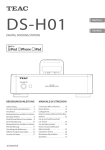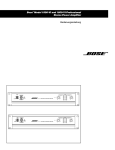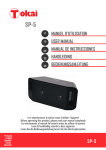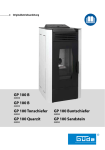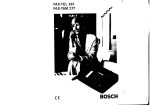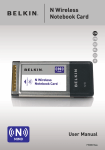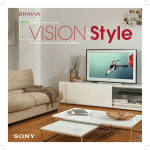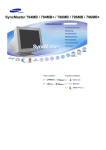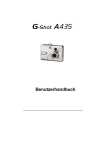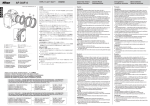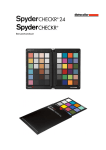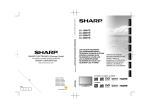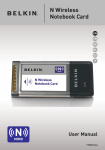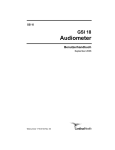Download Intelligenter Projektor
Transcript
Ein Vorschlag für neue Präsentationen Intelligenter Projektor Benutzerhandbuch iP-40 English Deutsch Français Vielen Dank für den Kauf eines AVIO-Produktes. Lesen Sie dieses Handbuch vor der Inbetriebnahme des Projektors bitte sorgfältig durch. Bewahren Sie es dann zusammen mit der Garantiekarte an einem sicheren Platz auf. Merkmale des iP-40 • Sehr vielseitiger “sechs-in-Einem” Projektor. Ein Projektor für das Multimedia-Zeitalter 1. Projektion von Dokumenten, Katalogen und anderen Drucksachen. Drucksachen können direkt ohne die Erstellung von OHP-Folien projiziert werden. 2. Projektion von PC-Bildschirmbildern Unter Verwendung eines PCs können detaillierte Präsentationen durchgeführt werden. 3. Es können Videobilder von Videogeräten, von DVDs und anderen Geräten projiziert werden. Dies erlaubt die Erstellung visuell ansprechender Präsentationen. 4. Projektionsbilder können von einem PC importiert werden, der über USB angeschlossen ist. 5. Ein Bild, das von einem PC eingescannt worden ist, kann unter Verwendung eines Eingabegerätes oder eines anderen Gerätes beliebig beschriftet werden, und während Sie das tun, kann das Bild projiziert werden. 6. Die SD-Speicherkarte kann zur Durchführung von Präsentationen ohne einen PC verwendet werden. * Diese Funktion steht nur für das Modell iP-40SE zur Verfügung. Sie müssen ein dafür vorgesehenes Tool verwenden, um Daten auf der SD-Speicherkarte zu speichern. • Hohe Auflösung und hohe Zuverlässigkeit dank der DLP ®-Technologie Sie können den Modus je nach projiziertem Bild- oder Videobild umschalten. • Leicht verständliche und einfache Bedienung für jedermann Mit einem einzigen Tastendruck kann zwischen der Projektion von Drucksachen, PC-Bildschirmen und Videobildern umgeschaltet werden. • Ressourcen sparendes und äußerst kosteneffizientes Design Die Erstellung von OHP-Folien ist nicht erforderlich. Dies spart Zeit und Geld. • Superschmales, elegantes Gehäuse Der iP-40 besitzt ein superschmales Gehäuse mit integrierter OHP-Funktion, in dessen Design sich die fortschrittliche Technologie widerspiegelt. Dadurch benötigt der Projektor bei der Anwendung wie auch bei der Aufbewahrung nur wenig Platz. • Ausdrucksstarke Farbbilder Mit eingebauter hoch auflösender, 4,130,000-Pixel CCD-Kamera. Damit können selbst die feinsten Neutraltöne von Farbdokumenten naturgetreu und scharf im gesamten Farbspektrum von 16,77 Millionen Farben reproduziert werden. • Bildvergrößerung ohne Änderung der Projektionsfläche Bei der Projektion von kleingeschriebenen Texten aus Katalogen und Textverarbeitungsdokumenten, die nicht speziell für Präsentationszwecke bestimmt sind, kann der iP-40 das Dokument zugunsten einer besseren Lesbarkeit vergrößern, ohne dass sich die Abmessung der Projektionsfläche ändert. • Anzeigefunktionen für komprimierte oder vergrößerte PC-Bildschirmanzeigen Bildschirme mit einer Auflösung von mehr als 1024 768 werden auf 1024 768 Pixel komprimiert angezeigt, ohne dass dabei die Textqualität leidet. Zudem können auch Bildschirme mit einer Auflösung von 640 480 Pixel auf 1024 768 Pixel vergrößert dargestellt werden. Wissenswertes über Warenzeichen NEC und die PC-9800-Serie sind Warenzeichen der NEC Corporation. IBM und PC/AT sind Warenzeichen oder registrierte Warenzeichen der International Business Machines Corporation. Macintosh und Power Book sind Warenzeichen der Apple Computer Inc. Windows ist ein Warenzeichen der U.S. Microsoft Corporation. DLP ® und das DLP-Logo sind eingetragene Warenzeichen von Texas Instruments. Adobe, das Adobe-Logo und Acrobat sind Warenzeichen der Adobe Systems Incorporated. Das SD-Logo ist ein eingetragenes Warenzeichen. Warnungen und Sicherheitsvorkehrungen Warnsymbole Um den Benutzer auf wichtige Sicherheitsvorkehrungen aufmerksam zu machen, werden sowohl in diesem Handbuch als auch am Gerät nachfolgend beschriebene Symbole verwendet. Stellen Sie sicher, dass Sie die Bedeutung dieser Symbole verstanden haben, bevor Sie den Projektor in Betrieb nehmen. WARNUNG Eine Nichtbeachtung dieser Warnung kann schwere Verletzungen oder den Tod zur Folge haben. VORSICHT Eine Nichtbeachtung dieser Warnung kann sowohl Verletzungen als auch Geräteschäden zur Folge haben. HINWEIS Dies weist auf Einzelheiten hin, auf die Sie beim Umgang mit Ihrem Projektor unbedingt achten sollten. Dieses Symbol warnt den Benutzer vor Hochspannung, die einen elektrischen Schlag verursachen kann. G-2 Sicherheitsvorkehrungen WARNUNG ● Im Falle einer Störung: • Wenn Sie Rauch, einen starken Geruch oder ein lautes Geräusch erkennen, ziehen Sie bitte sofort den Netzstecker. Die Weiterverwendung des Projektors nach dem Auftreten einer Störung ist gefährlich. Übergeben Sie den Projektor zur Reparatur dem Händler, bei dem Sie das Gerät erworben haben. ● Stellen Sie den Projektor nicht in der Nähe gefährlicher Substanzen auf. • Stellen Sie sicher, dass weder Metallgegenstände noch entflammbares Material durch die Lüftungsöffnungen in den Projektor gelangen können. • Stellen Sie keine mit Wasser gefüllten Behälter auf oder neben den Projektor. ● Falls Fremdkörper in den Projektor gelangt sind: • Wenn Fremdstoffe wie Wasser oder Metall in den Projektor gelangt sind, ziehen Sie bitte sofort den Netzstecker. Die Weiterverwendung des Projektors mit einem eingedrungenen Fremdkörper ist gefährlich. Übergeben Sie den Projektor für die erforderlichen Wartungsarbeiten dem Händler, bei dem Sie das Gerät erworben haben. ● Entfernen Sie nicht das Gehäuse. • Entfernen Sie nicht das Gehäuse. Im Innenraum des Gerätes befinden sich Hochspannung führende Teile, deren Berührung sowohl einen elektrischen Schlag als auch eine Beschädigung des Gerätes zur Folge haben kann. ● Behandeln Sie das Netzkabel mit Sorgfalt. • Stellen Sie keine schweren Gegenstände auf das Netzkabel. Eine Beschädigung des Netzkabels kann einen Kabelbruch, einen Brand oder einen elektrischen Schlag verursachen. • Ziehen Sie zum Abtrennen des Netzsteckers keinesfalls am Netzkabel. Dadurch könnten die Leitungsdrähte beschädigt oder ein Brand oder elektrischer Schlag verursacht werden. Umfassen Sie den Netzstecker direkt, wenn Sie ihn aus der Steckdose ziehen. • Beschädigen Sie das Netzkabel nicht. Wenden Sie sich im Falle eines beschädigten Netzkabels (wenn z. B. ein Innenleiter frei liegt oder durchtrennt ist) an den Händler, bei dem Sie das Gerät erworben haben (gegen Rechnung). Die Weiterverwendung eines beschädigten Netzkabels könnte einen Brand oder einen elektrischen Schlag verursachen. • Sehen Sie nicht in die Linse. • Sehen Sie nicht in die Linse des Projektors, wenn dieser eingeschaltet ist. Die starken Lichtstrahlen, die an der Linse austreten, könnten die Augen schädigen. • Stellen Sie den Projektor nicht an instabilen Orten auf. • Stellen Sie den Projektor nicht an instabilen Orten, wie z. B. auf einem wackeligen Tisch oder einer Schräge auf. Der Projektor könnte herunterfallen oder umkippen und dadurch Verletzungen verursachen. • Betreiben Sie das Gerät ausschließlich mit den angegebenen Spannungen. • Betreiben Sie das Gerät ausschließlich mit den angegebenen Spannungen. Eine Nichtbeachtung könnte einen Brand oder einen elektrischen Schlag verursachen. • Stoßen Sie nicht gegen die Glasoberfläche. • Stoßen Sie nicht gegen die Glasoberfläche über dem Scanne. Das Glas könnte zerbrechen und Verletzungen verursachen. • Steigen Sie auf keinen Fall auf den Projektor. Stellen Sie auch keine schweren Gegenstände darauf ab. • Steigen Sie auf keinen Fall auf den Projektor und stellen Sie auch keine schweren Gegenstände darauf ab. Anderenfalls kann es zu einer Beschädigung oder Fehlfunktion des Projektors kommen. Je nach Umstand kann die Glasoberfläche zerbrechen und Verletzungen verursachen. • Berühren Sie nicht die Lüftungsöffnungen oder die Lampenabdeckung. • Die Lüftungsöffnungen, die Lampenabdeckung sowie die Außenflächen können während des Betriebes oder direkt nach dem Ausschalten der Lampe heiß sein. Berühren Sie diese Teile über einen langen Zeitraum nicht. • Der Bereich um die Lüftungsöffnungen des Projektors werden sehr heiß. Stellen Sie den Projektor nicht auf wärmeempfindliche Tische, Tischunterlagen oder Ähnliches. Der Tisch könnte sich unter anderem verfärben und die Unterlage könnte sich verformen. • Blockieren Sie nicht die Vorderseite der Linse. • Blockieren Sie während des Betriebes des Projektors nicht die Vorderseite der Linse. Die an der Linse austretende starke Lichtstrahlung könnte einen Brand oder Verbrennungen verursachen, wenn sich bei eingeschaltetem Projektor vor der Linse irgendwelche Gegenstände befinden oder wenn Sie die Linse mit der Hand abdecken. Warnung Bitte überprüfen Sie die Nennleistung des Netzkabels. Stellen Sie bitte vor der Verwendung des Netzkabels sicher, dass das Kabel vollständig mit der Nennleistung und der Art der Steckdose in Ihrer Region übereinstimmt; sollte dies nicht der Fall sein, erwerben Sie bitte ein für die Region geeignetes Netzkabel. Verwenden Sie auf keinen Fall Kabel mit einer Nennleistung von 120 V zusammen mit Stromquellen von 220 V. Die Verwendung eines nicht ordnungsgemäßen Kabels kann zu einem Brand oder beim menschlichen Körper zu einem elektrischen Schlag führen. G-3 Sicherheitsvorkehrungen VORSICHT • Installation • Installieren Sie den Projektor nicht an Orten, an denen er nachfolgenden Bedingungen ausgesetzt wird: - Wärmeempfindliche Tische o.Ä. - Starken Vibrationen - Ruß oder Dampf - Direktem Sonnenlicht oder der Wärme eines Heizkörpers (35 °C oder mehr) - Hoher Luftfeuchtigkeit oder Staub - Extremer Kälte (0 °C oder darunter) - Starken Magnet- oder Elektrofeldern von einem Gerät in der Nähe - Wackeln auf einer instabilen Unterlage • Blockieren Sie nicht die Lüftungsöffnungen. • Blockieren Sie die Lüftungsöffnungen nicht mit einem Tuch oder einem anderen Gegenstand. Wenn Sie an irgendeiner Seite etwas neben das Gerät stellen, muss zwischen dem Gerät und den Lüftungsöffnungen ein Mindestabstand von 10 cm verbleiben. Stellen Sie sicher, dass die sich unter dem Gerät befindliche Lüftungsöffnung nicht von einem Papier oder von einem Tuch blockiert werden kann. Wenn die Lüftungsöffnungen blockiert werden, kann die Temperatur im Inneren des Gerätes unter Umständen ansteigen und Fehlfunktionen verursachen. • Stoßen Sie nicht gegen den Projektor. • Achten Sie darauf, dass Sie mit dem Projektor beim Transport und bei der Handhabung nirgendwo anstoßen. Erschütterungen könnten Beschädigungen verursachen. • Pflege des Projektors • Ziehen Sie zur Vermeidung von Unfallrisiken vor der Reinigung des Projektors stets den Netzstecker. • Reinigen Sie die Linsenoberfläche mit einer handelsüblichen Blasvorrichtung oder mit Linsenreinigungspapier. Das Abwischen mit Papiertaschentüchern oder einem Taschentuch kann die Linse beschädigen. • Reinigen Sie das Gehäuse, das Bedienfeld und die Glasoberfläche durch behutsames Abwischen mit einem weichen Tuch. Für besonders schmutzige Stellen tauchen Sie das Tuch in ein mit Wasser verdünntes neutrales Reinigungsmittel. Wringen Sie das Tuch danach gut aus, beseitigen Sie damit die Verschmutzungen und wischen Sie das Gerät anschließend mit einem trockenen Tuch trocken. • Verwenden Sie für die Reinigung des Projektors niemals flüchtige Lösungsmittel wie Benzin oder Verdünner. Lösungsmittel können sowohl die Oberfläche deformieren als auch ein Abblättern der Farbe verursachen. Wenn Sie ein imprägniertes Tuch verwenden, folgen Sie bitte den im Lieferumfang des Tuches enthaltenen Anweisungen. • Vermeiden Sie Kratzer auf der Glasfläche. • Achten Sie darauf, dass Sie die Glasfläche des Scanners nicht mit einem harten oder spitzen Gegenstand zerkratzen. Kratzer auf dem Glas könnten eine Verzerrung des projizierten Bildes zur Folge haben. • Batterie • Achten Sie beim Einlegen der Batterie in die Fernbedienung auf die im Batteriefach angezeigte Polarität (Plus- und Minus-Zeichen) und legen Sie die Batterie wie dargestellt ein. Falsch eingelegte Batterien könnten zum Platzen oder Auslaufen der Batterie führen, was wiederum einen Brand und Verletzungen verursachen oder die Umgebung verschmutzen könnte. • Verwenden Sie ausschließlich die für das Gerät vorgesehenen Knopfzellen-Batterien. Eine fehlerhafte Verwendung der Batterien könnte zum Platzen oder Auslaufen der Batterien führen, was wiederum einen Brand und Verletzungen verursachen könnte. • Die Batterie darf nicht erhitzt, geöffnet, verbrannt oder in Wasser getaucht werden. Ein Platzen oder Auslaufen der Batterie könnte einen Brand oder Verletzungen verursachen. • Kondensation • Ein plötzlicher Transport des Projektors an einen Ort mit einer extrem abweichenden Temperatur kann die Bildung von Kondensation im Hauptgerät verursachen. Die Projektion trotz vorhandener Kondensation kann eine Fehlfunktion bewirken. • Wartung und Reinigung • Lassen Sie die inneren Bauteile des Projektors einmal jährlich von einem Händler reinigen. Wenn sich im Innenraum des Projektors Staub ansammelt und das Gerät über einen längeren Zeitraum nicht gereinigt wird, könnte dies sowohl einen Brand als auch Fehlfunktionen zur Folge haben. Um eine bestmögliche Wirkung zu erzielen, sollten Sie den Projektor vor Beginn der feuchten Jahreszeit reinigen lassen. Die Reinigungskosten liegen im Ermessen des Händlers. • Wenn Sie den Projektor über einen längeren Zeitraum nicht verwenden: • Falls Sie den Projektor über einen längeren Zeitraum hinweg nicht verwenden möchten, ziehen Sie bitte aus Sicherheitsgründen den Netzstecker. • Entsorgung • Entsorgen Sie den Projektor entsprechend den an Ihrem Wohnort geltenden Bestimmungen. • Transport des Projektors • Verwenden Sie für den Transport des Projektors die Spezialverpackung. Der Hersteller haftet weder für Schäden noch Unfälle, die aufgrund der Verwendung von anderem Verpackungsmaterial entstehen können. • Verwenden Sie die Spezialverpackung höchstens zweimal. Eine wiederholte Verwendung reduziert die Schutzwirkung der Verpackung gegen Stöße und könnte sowohl Beschädigungen als auch Unfälle verursachen. • Wenden Sie sich an Ihren Händler, wenn Sie neues Verpackungsmaterial benötigen. G-4 Sicherheitsvorkehrungen • Lampen-Implosion • Dieser Projektor verwendet eine Super-Hochdruck-Gleichstromlampe, die nur in äußerst seltenen Fällen während des Betriebs explodiert. Das Gerät ist darüber hinaus so konstruiert, dass es die Lampe nach 2000 Betriebsstunden zwangsweise ausschaltet, da bei einer längeren Verwendung ein erhebliches Risiko besteht, dass die Lampe zerbricht. (Lesen Sie hierzu die Seiten G-43 und G-45). Beachten Sie Folgendes • Es entsteht ein Geräusch, da der Innendruck der Super-Hochdrucklampe extrem ansteigt. • Das sich in der Lampe befindliche Gas könnte allerdings austreten, was wie ein weißer Rauch aussieht. Es besteht jedoch keinerlei Brandgefahr. Abhilfe • Wenn in einem Gerät eine Lampe explodiert, befinden sich danach kleine Glassplitter darin. Tauschen Sie die Lampe nicht selber aus. Übergeben Sie das Gerät dem Geschäft, in dem Sie es erworben haben, oder einem Vertreibsbüro. Versuchen Sie nach einer Explosion der Lampe zudem niemals, die Lampe selbst auszutauschen. Die Glassplitter könnten Verletzungen verursachen. • Lampenaustausch • Stellen Sie sicher, dass Sie die Lampe ausschalten und anschließend den Netzstecker ziehen, wenn der Lüfter stoppt. Warten Sie danach mindestens eine Stunde, bevor Sie die Lampe austauschen. Der Austausch der Lampe während des Betriebes oder direkt nach dem Ausschalten der Lampe könnte aufgrund der Hitze Verbrennungen verursachen. Verfahren Sie wie im Kapitel “Austausch der Lampeneinheit” auf Seite G-43 beschrieben. • Austausch/Reinigung des Luftfilters • Stellen Sie sicher, dass nach dem Stoppen des Kühllüfters der Netzstecker gezogen wurde, bevor Sie den Luftfilter herausnehmen. Das Herausnehmen des Luftfilters bei laufendem Lüfter könnte einen Unfall verursachen. Verfahren Sie wie im Kapitel “Reinigung des Luftfilters” auf Seite G-46 beschrieben. • Vermeidung von Fehlfunktionen und Unfällen • Stellen Sie die justierbaren Füße ein, um den Projektor in einer horizontalen Position zu halten. Die Verwendung des Projektors in gekipptem Zustand könnte bei einem möglichen Umkippen des Gerätes Verletzungen verursachen. Verfahren Sie wie im Kapitel “Einstellung der Neigung” auf Seite G-22 beschrieben. • Vermeiden Sie Folgendes • Stellen Sie keine schweren Gegenstände auf den Projektor. • Steigen Sie nicht auf den Projektor, das Regal oder den Ständer. Halten Sie sich nicht am Projektor fest und hängen Sie sich nicht daran. Der Projektor könnte dadurch umkippen oder beschädigt werden, was Verletzungen verursachen könnte. Lassen Sie besondere Vorsicht walten, wenn sich Kleinkinder in der Nähe aufhalten. • Wenn Sie den Projektor auf ein Regal mit Laufrollen stellen, benutzen Sie das Regal erst, nachdem die Rollen festgestellt sind. Anderenfalls könnte der Projektor wegrutschen oder umkippen und dadurch Verletzungen verursachen. • Schalten Sie die Lampe nicht innerhalb einer Minute nach dem Ein-/Ausschalten wieder ein/aus. Direkt nach dem Einschalten wird in der Lampe eine extreme Hochspannung erzeugt. Durch ein zu häufiges Ein- und Ausschalten der Lampe könnte sich der Zustand der Lampe verschlechtern oder die Lampe könnte platzen, was zu Fehlfunktionen des Projektors führt. • Projizieren Sie keine Bilder mit aufgesetzter Linsenkappe. • Nicht ohne Luftfilter verwenden. Anderenfalls könnte ein Schaden oder eine Fehlfunktion verursacht werden. • Nicht am Fokus-Einstellring festhalten. Anderenfalls könnte ein Schaden oder eine Fehlfunktion verursacht werden. • Bewegen des Projektors Das Gerät sollte in fest stehender Position verwendet werden. • Halten Sie den Projektor mit beiden Händen an den Griffen fest und achten Sie auf die Glasoberfläche, wenn Sie ihn bewegen. • Wenn die Scannerabdeckung nicht vollständig eingeschoben ist, könnte sie sich während des Bewegens des Projektors lösen und herabfallen. • Schwenken Sie es nicht herum und behandeln Sie es nicht grob. • Sorgfalt hinsichtlich des Netzkabels und des Netzsteckers • Verlegen Sie das Netzkabel nicht in der Nähe eines Heizkörpers. Dadurch könnte die Ummantelung des Kabels schmelzen, was zu einem Brand oder zu einem elektrischen Schlag führen kann. • Der Netzstecker darf keinesfalls mit nassen Händen eingesteckt oder herausgezogen werden. Dies könnte einen elektrischen Schlag verursachen. • Stellen Sie sicher, dass Sie den Netzstecker ziehen, sämtliche Kabelverbindungen zwischen den Geräten abtrennen und die Diebstahlsperre lösen, bevor Sie den Projektor bewegen. Das Bewegen des Projektors mit angeschlossenen Kabeln könnte durch eine mögliche Beschädigung der Kabel einen Brand oder einen elektrischen Schlag verursachen. • Wenn Sie beabsichtigen, den Projektor über einen längeren Zeitraum nicht zu verwenden, sollten Sie aus Sicherheitsgründen den Netzstecker ziehen. • ENTFERNEN SIE KEINERLEI SCHRAUBEN außer der Schraube der Lampenabdeckung und den zwei Schrauben der Lampeneinheit. Sie könnten einen elektrischen Schlag bekommen. • Informationen zur Projektionslampe und zu den anderen optischen Komponenten Die Projektionslampe und die anderen optischen Komponenten sind Verbrauchsmaterialien. Wenn sie über einen langen Zeitraum hinweg verwendet werden, sind Reparatur- und Austauscharbeiten erforderlich. Wenden Sie sich für Einzelheiten an ein Servicecenter. • Halten Sie Ihr Gesicht von den Auslassöffnungen fern. • Falls die Lampe zerbricht, könnten feinste Glassplitter oder Staub in Ihre Augen oder Ihren Mund gelangen. Halten Sie Ihr Gesicht auf jeden Fall von den Auslassöffnungen fern. Anderenfalls könnten Sie sich Verletzungen zuziehen. (Falls irgendetwas in Ihre Augen gelangt sein sollte, suchen Sie bitte unverzüglich einen Augenarzt auf.) G-5 Table of Contents Sicherheitsvorkehrungen........................................G-3 Prüfung der im Lieferumfang enthaltenen Posten und Bezeichnung der Teile...................G-7 Prüfung der im Lieferumfang enthaltenen Teile.........G-7 Bezeichnung und Funktion der Teile (Projektor)........G-8 Bezeichnung und Funktionen der Teile (Eingangssteckbuchsen)..... G-10 Bezeichnung und Funktionen der Teile (Bedienfeld) . ............. G-11 Bezeichnung und Funktionen der Teile (Fernbedienung) .........G-12 Betrieb der Fernbedienung......................................G-13 Austausch der Batterie............................................G-13 Verfahren bis zur Projektion.................................G-14 Einblenden des Zeigers...........................................G-33 Löschen von projizierten Bildern und Audio............G-33 Verfahren der OHP-Bedienung.............................G-34 Anbringen der Scannerabdeckung..........................G-34 Vorbereitung des zu projizierenden Dokumentes....G-34 Scangröße des zu projizierenden Dokumentes.......G-34 Menükonfiguration................................................G-35 Verfahren zum Menübetrieb.................................G-36 Bezeichnung und Funktionen der Tasten für den Menübetrieb...........................................G-36 Bezeichnung und Funktionen der Menübestandteile ......G-36 Verfahren zum Menübetrieb....................................G-37 Projektionsabstand und Projektionsflächengröße ....G-15 Verbindungen mit dem PC....................................G-16 Grundlegende Verbindungen...................................G-16 Verbindungen mit PCs . ..........................................G-16 PC-Eingangssteckbuchse........................................G-17 Wenn Bilder vom PC-Bildschirm nicht projiziert werden........................................G-18 Tabelle der unterstützten Eingangssignale..............G-19 Verbindungen mit Videogeräten...........................G-20 Anschluss des Netzkabels und Ein-/Ausschalten.......................................G-21 Schalten Sie das Gerät ein......................................G-21 Schalten Sie die Stromversorgung aus....................G-21 Menübeschreibung................................................G-39 Pointer • Bildschirm.................................................G-39 Geschichte Menü.....................................................G-40 Bildeinstellung.........................................................G-41 Inst.u.Eins................................................................G-43 Wartung..................................................................G-45 Schutz bei Defekten................................................G-45 Austausch der Lampeneinheit.................................G-47 Reinigung des Luftfilters..........................................G-50 Fehlersuche...........................................................G-51 Reparaturservice...................................................G-52 Technische Daten..................................................G-53 Einstellung des Projektionsbildes.......................G-22 Einstellen des Projektionsbildes..............................G-22 Durchführen der Fokus-/Zoom-Einstellungen..........G-22 Einstellen des Kippwinkels (Neigungswinkel)..........G-22 Normaler Betrieb...................................................G-23 Wählen Sie den Eingang aus...................................G-23 Änderung der Ausrichtung des projizierten Bilds.....G-23 Vergrößerung und Verkleinerung des projizierten Bildes .....G-24 Einstellen der Helligkeit...........................................G-25 Einfangen des projizierten Bilds / Anzeige von Standbildern ....G-26 Durchführung einer Präsentation unter Verwendung des integrierten Speichers oder der SD-Speicherkarte....G-28 Verwendung der SD-Speicherkarte zur Durchführung einer Präsentation........................G-30 Übertragen von gespeicherten Bildern....................G-32 Einstellen der Lautstärke.........................................G-32 G-6 Ansicht des iP Viewer-Benutzerhandbuchs........G-54 Prüfung der im Lieferumfang enthaltenen Posten und Bezeichnung der Teile Prüfung der im Lieferumfang enthaltenen Teile BY ND ER TA V /S /CO MP ON MP TE LA T PU IN T TA RO N IO FR ZE EE ER SF AN TR OF F FR Z EE E Stellen Sie bitte sicher, dass die Lieferung alle Zubehörteile enthält. Fernbedienung Lithium-Batterie (Knopfzelle): CR2025 (im Inneren der Fernbedienung) Projektor iP-40SE/40BE Linsenkappe PC-Anschlusskabel (2 m)* * USB-Kabel ist nicht im Lieferumfang des iP-40BE enthalten. Netzkabel (3 m) se U s r' ua an m l iP-40 Benutzerhandbuch iP Viewer Software-Kurzübersicht* * Ausschließlich im Lieferumfang des iP40SE enthalten. SD-Speicherkarte (Klasse 2) (Kapazität: 1 GB, Modell: AV-SDSDC 1 GB) (Option) * Kann nur für den IP-40SE verwendet werden. D-Anschluss/RGB-Konvertierungskabel (IPC-D/VGA) (Option) G-7 Prüfung der im Lieferumfang enthaltenen Posten und Bezeichnung der Teile Bezeichnung und Funktion der Teile (Projektor) Fokuseinstellring Drehen Sie diesen Ring, um den Fokus einzustellen. Siehe Seite G-22. Scannerabdeckung Unter diese Abdeckung werden die Dokumente oder Drucksachen für die Projektion platziert. Siehe Seite G-34. Lufteinlassöffnung (Luftfilter) Hier wird die Luft in den Projektor gesaugt. Ein Luftfilter verhindert das Eindringen von Staub in das Innere des Projektors. Siehe Seite G-50. T PU IN RO TI TA ON TR FR SF AN ZE EE ER OF F FR Z EE E Bedienfeld Hier befinden sich die Bedienungstasten für den normalen Betrieb. Siehe Seite G-11. BY ND ER TA V /S /CO MP ON MP TE LA FernbedienungsInfrarotsensor Abdeckung der Lampeneinheit (auf der Projektor-Unterseite) Unter dieser Abdeckung befindet sich die Lampeneinheit. Siehe Seite G-47. Neigungseinstellhebel Drücken Sie hier, um den Kippfuß einzustellen. Siehe Seite G-22. Luftauslassöffnung Hier tritt die Luft aus dem Gerät aus. Projektionslinse Durch diese Linse wird das Bild projiziert. * Stellen Sie sicher, dass die Linsenkappe vor der Bildprojektion entfernt wurde. Kippfuß Dieser Fuß dient der Einstellung des Kippwinkels und der linken und rechten Balance des projizierten Bildes. Durch Drehen nach links wird der Fuß verlängert, durch Drehen nach rechts verkürzt. Siehe Seite G-22. Linsenkappe Zoomhebel Drehen Sie diesen Ring, um die Projektionsfläche einzustellen. Siehe Seite G-22. VORSICHT • Achten Sie darauf, dass Sie während des Betriebs nicht die Vorderseite der Linse blockieren. Während der Projektion wird starkes Licht über die Linse projiziert. Das Blockieren der Linse könnte ein Feuer oder Verbrennungen verursachen. • Stellen Sie sicher, dass Sie während der Projektion die Linsenkappe abnehmen. Falls Sie dies nicht beachten, kann die Linsenkappe aufgrund der Hitzeentwicklung deformiert werden. G-8 Prüfung der im Lieferumfang enthaltenen Posten und Bezeichnung der Teile Dokumentenscanner Hier werden die Dokumente oder Drucksachen für die Projektion im OHP-Modus platziert. Siehe Seite G-34. T PU IN 回 転 T TA RO N IO F OF R FE ZE EE S AN FR TR FR EE ZE FernbedienungsInfrarotsensor BY ND ER TA V /S /CO MP ON MP TE LA Eingangsstecker-Anschlussfeld Hier befinden sich die Anschlüsse für PCs, Videoquellen und andere Verbindungen. Siehe Seite G-10. TE ST RG B V L R AU DIO ME 電 源 接 コー 続 を ドは し て 必ず く だ アー さ い ス 。 MO RY US AC B IN Netzanschluss Stecken Sie an diesem Anschluss das Netzkabel ein. Siehe Seite G-21. Handgriff Anti-Diebstahlschloss Siehe nachfolgenden Hinweis. Lautsprecher (2 W, Mono) TE ST RG B V L R AU DI O MEM OR Y US AC HINWEIS Über das Anti-Diebstahlschloss 7mm 3mm Das Ant-Diebstahlschloss ist kompatibel mit der KensingtonSicherungskabelverriegelung. Wenden Sie sich hinsichtlich weiterer Informationen über die Produkte an die folgende Adresse: Kensington Computer Products Group Phone: (650) 572-2700 Fax: (650) 267-2800 URL: http://www.kensington.com G-9 IN B Prüfung der im Lieferumfang enthaltenen Posten und Bezeichnung der Teile Bezeichnung und Funktionen der Teile (Eingangssteckbuchsen) TEST 1 RGB V 2 3 L R 4 1. Teststeckbuchse (für Wartungsarbeiten) Diese Spezialsteckbuchse wird zur Durchführung von Wartungsarbeiten und werksinternen Tests verwendet. Diese Buchse kann nicht für andere Anschlüsse verwendet werden. 2. Computer/Video (D-Anschlussausgang) Videoeingangssteckbuchse Dieser Eingangsanschluss dient dem Anschluss an der analogen RGB-Eingangssteckbuchse am Computer oder am D-Anschlussausgang eines Videodecks über ein RGBKonvertierungskabel (im Handel erhältlich). Siehe die Seiten G-16 und 20. 3. Video-Eingangssteckbuchse Diese Eingangssteckbuchse dient dem Anschluss eines Videogerätes (NTSC/PAL/SECAM). Siehe Seite G-20. 4. Audio-Eingangssteckbuchsen für Video Diese Audio-Eingangssteckbuchse dient dem Anschluss eines Videogerätes (stereofähig). Siehe Seite G-20. 5. Computer-Audioeingangssteckbuchse Diese Audio-Eingangssteckbuchse dient dem Anschluss eines Computers (stereofähig). Siehe Seite G-16. 6. Einsatzschlitz für die SD-Speicherkarte Zugriffs-LED der SD-Speicherkarte * Während des Zugriffs auf die SD-Speicherkarte leuchtet die Zugriffs-LED der SD-Speicherkarte grün. • Falls die SD-Speicherkarte herausgezogen und sofort wieder eingesteckt wird, wird die SD-Karte u. U. nicht erfasst. Warten Sie ein paar Sekunden, bevor Sie die SDSpeicherkarte wieder einsetzen. • Setzen Sie keine SD-Speicherkarte ein und entnehmen Sie diese auch nicht, während die Zugriffs-LED der SDSpeicherkarte leuchtet. Eine Nichtbeachtung dessen führt zu einer Fehlfunktion des Projektors oder der Speicherkarte. * Nur beim iP-40SE. 7. USB-buchse* Dieser Anschluss dient dem USB-Anschluss an einen PC. * nur iP-40SE. G-10 AUDIO 5 MEMORY 6 USB 7 HINWEIS: Der linke und rechte Klang wird über den Mono-Lautsprecher ausgegeben. Wir garantieren ausschließlich die Funktionsfähigkeit der optionalen Zubehör-SD-Speicherkarte (Modell: AV-SDSDC1GB). Angaben über die funktionsfähigen, von unserem Unternehmen überprüften SD-Speicherkarten finden Sie auf unserer Website unter (http://www.avio.co.jp/english/products/mp/index.htm). Andere SD-Speicherkarten funktionieren u. U. nicht ordnungsgemäß. Lesen Sie hinsichtlich weiterer Einzelheiten über die Verwendung der SD-Speicherkarte die Bedienungsanleitung der SD-Speicherkarte. Einsetzen und Entnehmen der SD-Speicherkarte Einsetzen der SD-Speicherkarte 1. Halten Sie die SD-Speicherkarte mit der beschrifteten Seite nach oben weisend und schieben Sie die SD-Speicherkarte geradeaus und vollständig in den Einsetzschlitz hinein, bis sie mit einem „Klick“ einrastet. Beachten Sie bitte, dass das gewaltsame Einsetzen der SD-Speicherkarte in falscher Richtung oder verkehrt herum eine Fehlfunktion oder Beschädigung des Projektors oder der SD-Speicherkarte verursachen kann. (Führen Sie den Betrieb nach der Anzeige des SD-Symbols auf dem Bildschirm durch.) TE TEST ST RRG GBB V S L V R L AU DIO R MEM AU ODR IOY USB USB AC IN Entnehmen der SD-Speicherkarte 1. Durch Drücken auf die SDSpeicherkar te bis zur Ausgabe eines Klick wird die SD-Speicherkarte leicht herausgeschoben. 2. Ziehen Sie die SD-Speicherkarte anschließend gerade heraus. HINWEIS: Setzen Sie die SD-Speicherkarte erst nach dem Umschalten zum OHP-Eingang ein oder nehmen Sie sie erst nach dem Umschalten heraus. TE TEST ST RRG GBB V S L V R L AU DIO R MEM AU ODR IOY USB USB AC IN Prüfung der im Lieferumfang enthaltenen Posten und Bezeichnung der Teile Bezeichnung und Funktionen der Teile (Bedienfeld) INPUT ON/STANDBY LAMP/COVER TEMP 1 2 ROTATION FREEZE OFF FREEZE/CAPTURE TRANSFER 3 4 5 6 1. ON/STANDBY-LED Leuchtet im Standby-Zustand rot und bei eingeschalteter Projektorlampe grün. Siehe Seite G-21. 2.LAMP/COVER-LED Leuchtet während der Projektion grün. Leuchtet rot, wenn die Abdeckungen des Luftfilters und der Lampeneinheit nicht richtig sitzen. • Beim Einschalten der Projektorlampe blinkt die LED für circa 6 Sekunden und leuchtet danach grün. • Bei einem Ausfall der Projektorlampe blinkt die LED grün. (Der LED-Blinkintervall ist bei nicht arbeitender Projektorlampe länger als in anderen Fällen.) • Bei ausgeschalteter Projektorlampe blinkt die LED für 60 Sekunden grün und erlischt dann. • Die LED blinkt rot, wenn die Betriebsdauer der Lampe 1.900 Stunden überschreitet, und leuchtet dauerhaft rot, wenn 2.000 Betriebsstunden überschritten wurden. Siehe Seite G-45. 3. TEMP-LED Bei einem übermäßigen Temperaturanstieg im Geräteinneren blinkt die LED für 10 Sekunden rot und leuchtet dann dauerhaft rot. Siehe Seite G-45. TEMP Aus Aus Grün Blinkt grün Aus Grün Grün Aus Rot Rot Aus Rot Orange Aus Rot Aus Rot Grün Blinkt rot Aus Grün Grün Blinkt rot Bedeutung AC-Stromversorgung AUS Standby Standby zu Projektionsbeginn Ende der Projektion zu Standby Während der Projektion Lampenabdeckung geöffnet Lampe durchgebrannt Lampen-Betriebsdauer überschreitet 2.000 Stunden Interne Störung 8 4. ON/STANDBY-Taste Mit dieser Taste wird der Projektor ein- und ausgeschaltet (Standby-Modus). • Wenn die Projektorlampe ausgeschaltet ist, kann nur diese Taste verwendet werden. Siehe Seite G-21. 5. INPUT-Taste Mit dieser Taste wird der Eingang gewechselt. Der Eingang wird wie folgt umgeschaltet: OHP → PC → VIDEO oder OHP → VIDEO (D4) → VIDEO. Siehe Seite G-23. 6. ROTATION/TRANSFER-Taste Bei der OHP-Auswahl: Mit dieser Taste wird die Ausrichtung der Projektionsfläche um jeweils 90 Grad (im Uhrzeigersinn) geändert. Die umgeschaltete Projektionsfläche wird entsprechend der seitlichen Achse angezeigt. Siehe Seite G-23. Wenn ein USB-Kabel angeschlossen ist, werden die im internen Speicher gespeicherten Bilder zu einem Computer übertragen. (Diese Funktion ist nur beim iP-40SE verfügbar.) Siehe die Seiten G-26 und 32. 7. FREEZE OFF-Taste Mit dieser Taste wird der Standbildmodus beendet. Diese Funktion wird zur Prüfung der Projektionsfläche verwendet, während das Dokument bewegt wird. Siehe Seite G-27. LED-Liste LED-Zustand ON/ LAMP/COSTANDBY VER Aus Aus Rot Aus 7 Normalzustand Aufgrund des Alarms wurde die Stromversorgung ausgeschaltet. Temperaturstörung Lüfterstörung Lampen-Betriebsdauer überschreitet 1.900 Stunden A l a r m e rWarnung bei anormaler tönt Temperatur 8. FREEZE/CAPTURE-Taste Mit dieser Taste wird das projizierte Bild in ein Standbild verwandelt. Im OHP-Modus wird das Bild als Thumbnail (Miniaturbild) im internen Speicher abgelegt. Bei eingesetzter SD-Speicherkarte wird das Bild auf der SD-Speicherkarte gespeichert.* * Nur beim iP-40SE. Siehe die Seiten G-26. G-11 Prüfung der im Lieferumfang enthaltenen Posten und Bezeichnung der Teile Bezeichnung und Funktionen der Teile (Fernbedienung) 1 6. MENU-Taste Mit dieser Taste wird die Anzeige des Menüs ein- und ausgeschaltet. Siehe Seite G-36. 2 7. SCROLL-Tasten Mit dieser Taste wird die Variable und werden die Werte auf der Menüanzeige ausgewählt und eingestellt. Die Taste verschiebt die Zoom-Position auf der Zoom-Anzeige. Die Taste verschiebt den Zeiger, wenn der Zeiger angezeigt wird. Siehe die Seiten G-24, 25, 28 und 33. 3 4 5 6 7 9 8. SET/POINTER-Taste Während der Menüanzeige kann mit dieser Taste die nächste Menüebene aufgerufen werden. Diese Taste schließt die Einstellung bei der Auswahl der Variablen ab. Siehe die Seiten G-33 und 36. Diese Taste dient bei ausgeschalteter Menüanzeige der Anzeige des Zeigers. Drücken Sie diese Taste erneut, um den Zeiger auszublenden. 8 11 10 12 13 14 15 9. ROTATION-Taste Mit dieser Taste wird die Ausrichtung der Projektionsfläche um jeweils 90 Grad (im Uhrzeigersinn) geändert. Die umgeschaltete Projektionsfläche wird entsprechend der seitlichen Achse angezeigt. Siehe Seite G-23. 1. ON/STANDBY-Taste Mit dieser Taste wird der Projektor ein- und ausgeschaltet (Standby-Modus). • Wenn die Projektorlampe ausgeschaltet ist, kann nur diese Taste verwendet werden. Siehe Seite G-21. 2. MUTE-Taste Mit dieser Taste wird das projizierte Bild vorübergehend ausgeblendet, ohne dass dabei die Lampe ausgeschaltet wird. Beim erneuten Drücken wird das Bild sofort wieder eingeblendet. Siehe Seite G-33. 3. VOLUME-Tasten Mit diesen Tasten wird die Lautstärke bei der Auswahl von PC oder Video geregelt. Siehe Seite G-32. 4. BRIGHTNESS-Tasten Mit diesen Tasten wird die Helligkeit der Projektionsfläche eingestellt. Siehe Seite G-25. 5. ZOOM-Tasten Mit diesen Tasten wird die Vergrößerung der Projektionsfläche bestimmt. Siehe Seite G-24. G-12 10. FREEZE/CAPTURE-Taste Mit dieser Taste wird das projizierte Bild in ein Standbild verwandelt. Im OHP-Modus wird das Bild als Thumbnail (Miniaturbild) im internen Speicher abgelegt. Bei eingesetzter SD-Speicherkarte wird das Bild auf der SD-Speicherkarte gespeichert. * Nur beim iP-40SE. Siehe die Seite G-26. 11. FREEZE OFF-Tasten Mit dieser Taste wird der Standbildmodus beendet. Diese Funktion wird zur Prüfung der Projektionsfläche verwendet, während das Dokument bewegt wird. Siehe Seite G-27. 12. OHP-Taste Mit dieser Taste wird der Projektor auf den OHP-Eingang umgeschaltet. Siehe Seite G-23. 13. PC-Taste Mit dieser Taste wird der Projektor auf PC-Eingang umgeschaltet. Siehe Seite G-23. 14. VIDEO-Taste Mit dieser Taste wird der Projektor auf Videoeingang umgeschaltet. Siehe Seite G-23. 15. THUMBNAIL-Taste Mit dieser Taste wird das festgehaltene Standbild als Thumbnail (Miniaturbild) angezeigt. Siehe Seite G-28 Prüfung der im Lieferumfang enthaltenen Posten und Bezeichnung der Teile Betrieb der Fernbedienung • Bitte verwenden Sie die Fernbedienung innerhalb eines Abstands von 7 m zu den Fernbedienungs-Infrarotsensoren (auf der Vorder- und Rückseite) des Projektors sowie innerhalb eines Winkels von 10 Grad nach links und nach rechts. Beachten Sie bitte, dass die Reichweite bei schwächer werdender Batterie abnehmen kann. • Die Fernbedienung funktioniert nicht, wenn sich zwischen der Fernbedienung und dem Fernbedienungs-Infrarotsensor des Projektors Hindernisse befinden. Austausch der Batterie Isolationsfolie 1 Vor Gebrauch des Projektors Vor dem Versand wurde zum Schutz vor Transportschäden eine Isolationsfolie eingesetzt. Ziehen Sie vor Gebrauch die Folie heraus und entfernen Sie sie. Halten Sie die Fernbedienung gut mit der Hand fest und führen Sie die Spitze eines Kugelschreibers oder einen ähnlich dünnen stumpfen Gegenstand in die Öffnung auf der Rückseite ein. Beachten Sie bitte, dass bei Gebrauch eines spitzen Gegenstandes wie beispielsweise einer Ahle das Gehäuse verkratzt werden könnte. 2 Drücken Sie von oben mit dem dünnen stumpfen Gegenstand gegen den Batteriehalter und schieben Sie ihn heraus. 3 4 Setzen Sie die Batterie mit nach oben weisender, mit + markierter Seite wie abgebildet in das Innere des Gehäuses ein. Bringen Sie den Batteriehalter wieder in die ursprüngliche Position. VORSICHT Handhabung der Fernbedienung • Setzen Sie die Fernbedienung keinen starken Stößen wie beim Herunterfallen von einem Tisch aus. Dadurch könnte sie beschädigt oder ihre Funktion beeinträchtigt werden. • Setzen Sie sie weder Wasser noch anderen Flüssigkeiten aus. Eine nass gewordene Fernbedienung muss sofort trocken gewischt werden. • Vermeiden Sie Hitze und hohe Luftfeuchtigkeit. Entfernen Sie die Knopfzellen-Lithiumbatterie, wenn Sie die Fernbedienung über einen längeren Zeitraum nicht verwenden. • Öffnen oder erhitzen Sie keinesfalls die Knopfzellen-Lithiumbatterie und werfen Sie sie nicht ins Feuer. • Halten Sie die örtlichen Entsorgungsbestimmungen für verbrauchte Knopfzellen-Lithiumbatterien ein. • Die Fernbedienung funktioniert möglicherweise nicht oder ihre Leistung wird eingeschränkt, wenn sie in der Nähe einer fluoreszierenden Inverterlampe verwendet wird. • Bitte bewahren Sie die Knopfzellen-Lithiumbatterie außerhalb der Reichweite von Kindern auf. Wenn die Batterie versehentlich verschluckt werden sollte, suchen Sie bitte umgehend einen Arzt auf. • Bitte behandeln Sie die Fernbedienung mit Vorsicht, da einige der Betriebe nur über die Fernbedienungn zu bedienen sind. HINWEIS: Wenn der Austausch der Batterie erforderlich wird, erwerben Sie bitte eine CR2025 Knopfzellen-Lithiumbatterie. Bei Verwendung anders geformter Batterien, wie beispielsweise einer CR2032, kann die Entfernung der Batterie schwierig werden. G-13 Verfahren bis zur Projektion 1 Auswahl des Aufstellortes und der Projektionsflächengröße Bestimmen Sie den Aufstellort der Projektionsfläche (bzw. Leinwand/Bildschirm) und des Projektors. Stellen Sie den Projektor auf eine feste und stabile, ebene Oberfläche. Siehe Seite G-15 hinsichtlich Informationen zu Projektionsabstand und Projektionsflächengröße. 2 Verbindungen mit Eingangsgeräten Schließen Sie Ihren PC/Ihr Videogerät an. Verbindungen mit dem PC → Siehe Seite G-16. Verbindungen mit Videogeräten → Siehe Seite G-20. 3 Schließen Sie das Netzkabel an und schalten Sie das Gerät ein. Schalten Sie die Stromversorgung ein. → Siehe Seite G-21. Schalten Sie die Stromversorgung aus. → Siehe Seite G-21. 4 Schalten Sie den PC bzw. das Videogerät ein. 5 Stellen Sie das projizierte Bild auf der Projektionsfläche sorgfältig ein. → Siehe Seite G-15. Führen Sie die Neigungseinstellung am Projektor durch, um die gewünschte Projektionshöhe zu erzielen. Mit Hilfe der Neigungseinstellung kann die Position des projizierten Bildes angehoben bzw. abgesenkt werden. Der Einstellwinkel liegt zwischen 0 und 7 Grad. Neigungseinstellung → Siehe Seite G-22. 6 Wählen Sie das Eingangsgerät aus. → Siehe Seite G-23. 7 Stellen Sie die Bild- bzw. Videodarstellung ein. Stellen Sie das Bild zugunsten der bestmöglichen Bedingungen je nach Erfordernis ein. → Siehe Seite G-41 - G-44. G-14 Projektionsabstand und Projektionsflächengröße Bitte verwenden Sie die folgenden Schaubilder, um die Größe der Projektionsfläche und die Art der Projektionsfläche für den jeweiligen Aufstellort des Projektors zu bestimmen. Im Fokusbereich liegende Projektionsabstände liegen zwischen 1,3 m (4,3 Fuß) und 11 m (36 Fuß) ab Linsenvorderkante. Bitte stellen Sie die Geräte innerhalb dieses Bereiches auf. (Zoll) 350 300 300 250 Weitwinkel 200 200 150 150 100 100 60 40 150 Tele 100 80 50 200 80 60 40 30 0 0,0 0,0 2,0 6,6 4,0 13,1 6,0 19,7 8,0 26,2 10,0 32,8 12,0 (m) 39,4 (Fuß) Tabelle des Projektionsabstands Projektionsabstand (m) Weitwinkel Tele 9,1 7,3 8,5 5,5 6,4 3,7 4,3 2,6 3,0 1,5 1,7 VORSICHT Größe der Projektionsfläche (Zoll), Diagonale 250 200 150 100 70 40 Weitwinkel: Die Größe des projizierten Bildes wird maximal, wenn die Projektionsbildgröße unter Verwendung des Zoom-Objektivs eingestellt wird. Tele: Die Größe des projizierten Bildes wird minimal, wenn die Projektionsbildgröße unter Verwendung des Zoom-Objektivs eingestellt wird. Aufstellort • Stellen Sie den Projektor nicht an Orten mit extrem hohen oder extrem niedrigen Temperaturen auf. Umgebungstemperatur für den Betrieb: 0 °C (32 °F) bis 35 °C (95 °F) • Stellen Sie den Projektor so auf, dass weder Sonnenlicht noch ein anderes helles Licht direkt auf die Projektionsfläche scheint. Wenn Licht auf die Projektionsfläche träfe, würde das Bild weiß erscheinen und schlecht sichtbar sein. In hellen Räumen müssen die Vorhänge zugezogen oder die Rollos geschlossen werden, um den Bereich um die Projektionsfläche abzudunkeln. • Stellen Sie Ihren Projektor nicht an Orten auf, an denen er extremer Luftfeuchtigkeit, Staub fettigem Küchendunst oder Tabakrauch ausgesetzt wäre. Wenn sich auf den optischen Komponenten wie Linsen und Spiegeln Schmutz ablagert, verschlechtert sich die Bildqualität. • Stellen Sie den Projektor nicht in geschlossenen Räumen mit schlechter Luftzirkulation oder an Standorten auf, an denen die Lüftungsöffnungen blockiert werden. In diesem Fall könnte die Temperatur im Inneren des Projektors ansteigen und einen Brand oder einen Unfall verursachen. (Die Luftauslassöffnungen befinden sich an der Vorderseite des Projektors, und die Lufteinlassöffnungen seitlich am Projektor.) • Stellen Sie den Projektor an keinem Ort auf, an dem er schief stehen oder schwanken würde. • Achten Sie darauf, dass Sie während des Betriebs nicht die Vorderseite der Linse blockieren. Während der Projektion wird starkes Licht über die Linse projiziert. Das Blockieren der Linse könnte ein Feuer oder Verbrennungen verursachen. • Stellen Sie sicher, dass Sie während der Projektion die Linsenkappe abnehmen. Falls Sie dies nicht beachten, kann die Linsenkappe aufgrund der Hitzeentwicklung deformiert werden. • Stellen Sie den Projektor auf keinen Fall auf einem aus wärmeempfindlichem Material gefertigten Tisch oder auf einer aus einem solchen Material gefertigten Unterlage auf. Ein solcher Tisch oder eine solche Unterlage könnte sich verfärben oder deformiert werden. G-15 Verbindungen mit dem PC VORSICHT Vorsichtsmaßnahmen beim Anschluss • Schalten Sie vor dem Anschluss anderer Geräte jedes der Geräte aus, um den Projektor und die anderen angeschlossenen Geräte zu schützen. • Bitte lesen Sie die verschiedenen Geräte-Bedienungsanleitungen hinsichtlich der Informationen über den Anschluss der jeweiligen Geräte und das Verfahren der Bedienung. • Beim Anschluss eines Notebooks und bei gleichzeitiger Anzeige des Bildes auf dem LCD-Bildschirm des Notebooks wird auf der Projektionsfläche unter Umständen kein ordnungsgemäßes Bild erzielt. Das Ausschalten des Notebook-Displays führt zu einer ordnungsgemäßen Anzeige. Das Verfahren zum Ausschalten des Notebookl-Displays variiert je nach Notebook-Hersteller. Lesen Sie hinsichtlich der Einzelheiten bitte die Bedienungsanleitung des Notebooks. • Je nach Modell und Einstellung des PCs ist ein Anschluss unter mständen nicht möglich. Konsultieren Sie hinsichtlich weiterer Informationen bitte Ihren Händler. Grundlegende Verbindungen (*) TEST RGB V L R AUDIO MEMORY USB To t h e U S B connector of the personal computer To the RGB output connector of the personal computer To t h e a u d i o output connector of the personal computer Stecken Sie das Verbindungskabel in die Buchse und fixieren Sie den Anschluss mit den Schrauben. HINWEIS: • Eingangssteckbuchsen → Siehe Seite G-10. • Lesen Sie für das Anwendungsverfahren bei einem USB-Kabelanschluss die “iP Viewer Softwareprogramm Benutzerhandbuch”. * Das USB-Kabel und die SD-Speicherkarte können nur mit dem iP-40SE verwendet werden. Verbindungen mit PCs PC-Anschlusskabel (im Lieferumfang enthalten)* Audio cable with mini plugs (Commercially available) * USB-Kabel ist nicht im Lieferumfang des iP40BE enthalten. HINWEIS: • Stellen Sie nach dem Anschluss des PC-Anschlusskabels den externen Ausgang und die Justierungen des Monitorausgangs am Computer ein. • Wenn die Einstellung des externen Ausgangs unterlassen wird, wird “No computer signal being input” (“Es wird kein Computersignal eingegeben.”) angezeigt. • Wenn ein Zustand, in dem kein Signal eingegeben wird, 15 Minuten oder länger andauert, wird die Lampe automatisch ausgeschaltet. (Dies funktioniert nur, wenn der automatische Ausschaltmodus auf “EIN” gestellt ist. Siehe Seite G-44.) G-16 Verbindungen mit dem PC Verbindung mit Macintosh-Computern • Wenn der Monitorausgang auf VGA-Port (Mini D-SUB 15-polig) eingestellt ist, schließen Sie das PC-Anschlusskabel an, das im Lieferumfang des Hauptgerätes enthalten ist. • Falls es sich beim Monitorausgang um einen Video-Port oder DVI-Port handelt, muss ein optionales Apple-Videoadapterkabel verwendet werden. • Nehmen Sie keinen USB-Anschluss vor, weil der iP Viewer Macintosh nicht unterstützt. * Die iP Viewer-Funktion ist nur beim iP-40SE verfügbar. PC-Eingangssteckbuchse PC-Eingangssteckbuchse Die PC-Eingangssteckbuchse ist für einen 15-poligen Mini D-SUB-Stecker vorgesehen. Die Klemmenstifte und die betreffenden Signaleingänge werden nachfolgend beschrieben. 5 4 10 15 3 9 14 2 8 13 12 1 7 6 11 ① VIDEO ROT ② VIDEO GRÜN ③ VIDEO BLAU ④ Erde ⑤ Keine Belegung ⑥ Erde ⑦ Erde ⑧ Erde ⑨ Keine Belegung ⑩ Erde ⑪ Keine Belegung ⑫ SDA (DDC2B) ⑬ H.SYNC ⑭ V.SYNC ⑮ SCL (DDC2B) HINWEIS: Bei der RGB-Eingangsteckbuchse (15-polig) handelt es sich um einen analogen Anschluss. Sie kann nicht mit einem PC-Digitalausgang verbunden werden. G-17 Verbindungen mit dem PC Wenn Bilder vom PC-Bildschirm nicht projiziert werden Prüfen Sie bitte Folgendes, wenn Bilder vom PC-Bildschirm nicht projiziert werden oder wenn die projizierten Bilder nicht ordnungsgemäß sind. ● Das Bild wird nicht projiziert. Falls kein externes Ausgangssignal vom PC am iP-40 eingegeben wird, wird „No computer signal being input” („Es wird kein Computer-Signal eingegeben”) auf der Projektionsfläche des iP-40 angezeigt. Überprüfen Sie in einem solchen Fall bitte die folgenden Punkte: 1 Versuchen Sie es mit einem Neustart des PCs. Der iP-40 wird möglicherweise nicht vom PC erkannt, wenn er erst nach dem Start des PCs angeschlossen wird. Wurde der iP-40 nicht erkannt, dann werden vom PC keine externen Ausgangssignale ausgegeben und es existiert folglich kein Bild für die Projektion. 2 Prüfen Sie die Funktionen des PCs. Manche Notebooks benötigen eine spezielle Bedienung, um die Signale am externen Ausgangsanschluss auszugeben. Falls diese Bedienung nicht ausgeführt wird, unterbleibt die Ausgabe externer Ausgangssignale des Notebooks. In den Handbüchern Ihres Notebooks finden Sie die Informationen darüber, wie Signale am externen Ausgang ausgegeben werden können. (Bedienungsbeispiel) IBM PC/AT- und DOS/V-Computer: Drücken Sie die Taste [Fn] + eine der Tasten [F1] bis [F12] (das Verfahren unterscheidet sich je nach Computermodell). PC98-Notebooks nach der Nr-Serie (mit Ausnahme des PC-98NX): Drücken Sie die Taste “Suspend Resume”. Bezugsliste für Anschlussprobleme bei PCs Hersteller IBM NEC COMPAQ Sharp SONY Einschaltverfahren für externen Ausgang Hersteller Fn+f7 DELL Paralleler Ausgang Toshiba Umschalten über die Taskleiste Panasonic Fn+f3 Fujitsu Fn+f4 Mitsubishi Fn+f5 Apple Fn+f7 Einschaltverfahren für externen Ausgang Fn+f8 Fn+f5 Fn+f3 Fn+f10 Fn+f5 Bedienfeld → Umschalten über das Monitordisplay * Diese Tabelle enthält die Ergebnisse einer von uns durchgeführten unabhängigen Untersuchung von repräsentativen Computern verschiedener Hersteller; sie deckt nicht alle Anschlüsse ab. * Die in der Liste aufgeführten Firmen- und Produktnamen sind Warenzeichen oder eingetragene Warenzeichen der betreffenden Firmen. ● Die Bilder werden nicht ordnungsgemäß projiziert, obwohl sie auf dem Bildschirm des Notebooks normal angezeigt werden. Bitte überprüfen Sie die Funktionen des PCs. Selbst wenn der LCD-Bildschirm eines Notebooks Bilder normal anzeigt, erfolgt die Bildprojektion unter Umständen nicht ordnungsgemäß. In seltenen Fällen werden aufgrund der Einschränkungen von Notebooks durch die simultane Anzeigefunktion (die externen Ausgangssignale werden gleichzeitig mit der Anzeige auf dem PC-Bildschirm ausgegeben) Signale erzeugt, die nicht den Standardspezifikationen entsprechen und deshalb erheblich außerhalb des vom iP-40 unterstützten Bereiches liegen, wodurch eine ordnungsgemäße Projektion unmöglich ist. In diesem Fall kann die Anzeige des Bildes auch nicht über die Einstellungen am iP-40 korrigiert werden. In manchen Fällen werden die Bilder dennoch ordnungsgemäß vom iP-40 projiziert, wenn nur die externen Signale nach Ausschaltung der gleichzeitigen Bildschirmanzeige ausgegeben werden. Beachten Sie hierzu die Einzelheiten im Bedienungshandbuch Ihres Notebooks. G-18 Verbindungen mit dem PC Tabelle der unterstützten Eingangssignale (PC-Videoeingangssteckbuchse) Signale, die mit “Ja” gekennzeichnet sind, werden unterstützt. Beachten Sie, dass an manchen PC-Modellen Flackern und Unschärfen im projizierten Bild auftreten können. Gleichen Sie in diesem Fall das projizierte Bild im Menü “Bildeinstellung” → “Synch.-Einstellung” ab. → Siehe Seite G-42. Signalbezeichnung NTSC RGB PAL/SECAM RGB Auflösung (Horizontal x Vertikal) - Horizontalfrequenz (KHz) 15,7 Vertikalfrequenz (Hz) 60 Unterstützt Nein - - 15,6 50 Nein PC-98 Normal*1 640 400 24,8 56 Ja PC-98 Hi 640 400 31,5 70 Ja VGA-GR1 640 480 31,5 60 Ja 1 VGA-GR2* 640 400 31,5 70 Ja VGA-GR3*1 640 350 31,5 70 Ja 1 720 400 31,5 70 Ja 1 VGA-TX2* 720 350 31,5 70 Ja 640×480 72Hz 640 480 37,8 72 Ja 640×480 75Hz 640 480 37,5 75 Ja 640×480 85Hz 640 480 43,2 85 Ja Mac13"RGB 640 480 35,0 66 Ja 800×600 56Hz 800 600 35,1 56 Ja 800×600 60Hz 800 600 37,8 60 Ja 800×600 72Hz 800 600 48,0 72 Ja 800×600 75Hz 800 600 46,8 75 Ja Mac16"RGB 832 624 49,7 74 Ja 1024×768 43Hz 1024 768 35,5 43 Nein 1024×768 60Hz 1024 768 48,3 60 Ja 1024×768 70Hz 1024 768 56,4 70 Ja 1024×768 75Hz 1024 768 60,0 75 Ja 1024×768 85Hz 1024 768 68,7 85 Ja MAC19"1024×768 1024 768 60,2 75 Ja 1280×768 60Hz 1280 768 47,7 60 Ja MAC21"1152×864 1152 864 68,7 75 Ja*2 1280×960 60Hz 1280 960 60,0 60 Ja*2 1280×960 85Hz 1280 960 85,9 85 Nein 1280×1024 60Hz 1280 1024 64,0 60 Ja*2 1280×1024 75Hz 1280 1024 80,0 75 Ja*2 1280×1024 85Hz 1280 1024 91,1 85 Ja*2 1600×1200 60Hz 1600 1200 75,0 60 Nein 1600×1200 65Hz 1600 1200 81,3 65 Nein 1600×1200 70Hz 1600 1200 87,5 70 Nein 1600×1200 75Hz 1600 1200 93,8 75 Nein 1600×1200 85Hz 1600 1200 106,3 85 Nein VGA-TX1* • Wenn die Auflösung des Eingangssignals unter 1024 768 Pixel liegt, wird das Bild vergrößert dargestellt. Ist die Auflösung höher 1024 768 Pixel, wird das Bild verkleinert dargestellt. • Die mit (*) gekennzeichneten Signale werden möglicherweise nicht ordnungsgemäß angezeigt, wenn eine übermäßige horizontale Trapezkompensation angewandt wird. Wenn eines dieser Signale verwendet wird, stellen Sie die Trapezkompensation so ein, dass dadurch das Bild nicht verzerrt wird. • Die Zoom-Funktion kann nicht bei den oben mit einem (*2) markierten Signalen verwendet werden. Um die Zoom-Funktion verwenden zu können, müssen Sie die Videoausgangseinstellung des Computers auf WXGA (1280 x 768) oder niedriger einstellen. • Die Signaltypen Video D1 bis D4 (D1:525i (480i), D2-525p (480p), D3:1125i (1080i), D4: 750p (720p) werden unterstützt. G-19 Verbindungen mit Videogeräten Die Videobilder eines Videogerätes oder eines DVD-Players werden auf eine große Projektionswand projiziert. (*) TEST RGB V L R AUDIO MEMORY USB Seitliches Anschlussfeld des Projektors iP-40 D-Anschluss/RGB-Konvertierungskabel (Option: Modellname IPC-D/VGA) Zur Video-Ausgangssteckbuchse Zu den Audio-Ausgangssteckbuchsen Videogerät DVD-Player * Der USB-Anschluss und die SD-Speicherkarte können nur mit dem iP-40SE verwendet werden. HINWEIS: • Wenn ein Videosignal von starkem Störrauschen beeinträchtigt wird, erfolgt die Bildanzeige möglicherweise monochrom. Gleichen Sie das Eingangssignal in diesem Fall über die Einstellung im Menü “Video-Auswahl” ab. • Wenn ein Zustand, in dem kein Signal eingegeben wird, 15 Minuten oder länger andauert, wird die Lampe automatisch ausgeschaltet. (Dies funktioniert nur, wenn der automatische Ausschaltmodus auf “EIN” gestellt ist. Siehe Seite G-44.) G-20 Anschluss des Netzkabels und Ein-/Ausschalten Schalten Sie das Gerät ein. 1 Schließen Sie das Netzkabel an. Der Projektor schaltet sich in den Standby-Modus und die ON/STANDBY-LED leuchtet rot. INPUT ON/STANDBY LAMP/COVER TEMP TE TEST ST RG RG BB V S L V R L AU DI OR MEM AU OR DI OY US US B AC B IN Zur Wandsteckdose. 2 Drücken Sie die ON/STANDBY-Taste ( ) Betrieb über den Projektor ON/STANDBY LAMP/COVER TEMP Betrieb über die Fernbedienung POWER Der Lüfter dreht sich, die Projektionslampe leuchtet und die ON/STANDBYLED leuchtet grün. Die LAMP/COVER-LED leuchtet grün. • Falls die LED nach dem Drücken der ON/STANDBY-Taste rot aufleuchtet, dann weist dies auf einen Projektordefekt hin. → Siehe Seite G-51. • Stellen Sie vor dem Drücken der ON/STANDBY-Taste sicher, dass die Linsenkappe abgenommen wurde. Der Projektor ist nun für die Projektion bereit. Schalten Sie die Stromversorgung aus. 1 Halten Sie die ON/STANDBY-Taste ( ) für 1 Sekunde oder länger gedrückt. 2 Drücken Sie die ON/STANDBY-Taste ( ) erneut. 3 “Drücken Sie zum Ausschalten erneut die ON/STANDBY-Taste” erscheint auf der Projektionsfläche. Betrieb über den Projektor Betrieb über die Fernbedienung ON/STANDBY LAMP/COVER TEMP Die Lampe erlischt. • Die Lamp/Cover-LED blinkt grün und erlischt, sobald der Kühlvorgang abgeschlossen ist. Die ON/STANDBY -LED leuchtet im Gegensatz. • Bei ausgeschalteter Lampe kann diese nicht mehr über die ON/STANDBY-Taste eingeschaltet werden, solange die LAMP/COVER-LED grün blinkt. Um die Lampe erneut einzuschalten, müssen Sie die PON/STANDBY-Taste erneut drücken, sobald die ON/STANDBY-LED rot leuchtet. Abtrennen des Netzkabels Die ON/STANDBY-LED im Bedienfeld erlischt. Auch wenn die Lampen-Abdeckungs-LED grün blinkt (direkte Strom-Ausschaltungsfunktion) kann der Netzstecker gezogen werden. Um das Gerät weiterhin zu kühlen, läuft der Lüfter noch eine Weile. VORSICHT • Ziehen Sie den Netzstecker nicht, solange die Lampe und/oder die Zugriffs-LED der SD-Speicherkarte leuchtet. • Belassen Sie die SD-Speicherkarte nach der Verwendung nicht im Gerät; stellen Sie vielmehr sicher, dass Sie sie entnehmen und sicher aufbewahren. • Ziehen Sie den Netzstecker aus der Wandsteckdose, wenn der Projektor über einen längeren Zeitraum nicht betrieben wird. • Warten Sie vor dem erneuten Einstecken des Netzsteckers in die Steckdose kurz nach dem Herausziehen eine bestimmte Zeit (etwa 10 Sekunden) ab. • Warten Sie, bis der Lüfter aufhört sich zu drehen, bevor Sie das Gerät wegräumen. G-21 Einstellung des Projektionsbildes Einstellen des Projektionsbildes Stellen Sie das projizierte Bild im Hinblick auf die Projektionsfläche ein. • Wenn das Bild an den rechten oder linken Rand gedrängt wird, bewegen Sie den Projektor horizontal. (Richten Sie die Mitte der Projektionsfläche an der Mitte der Projektorlinse aus.) • Wenn das Bild an den oberen oder unteren Rand gedrängt wird, verwenden Sie bitte den Kippfuß, um den Projektor vertikal einzustellen. • Wenn das Bild geneigt ist, verdrehen Sie zur Korrektur den rechten bzw. linken Kippfuß. • Bei einer Trapezverzerrung nehmen Sie bitte die Korrektur über „Trapez” im Menü vor. Wenn der automatische Trapezeinstellmodus auf “EIN” gestellt ist, wird das Bild automatisch angepasst. Siehe die Seiten G-37, 38 und 43. Rechter Winkel * Je nach Verwendungsumgebung kann es erforderlich sein, Feineinstellungen nach der automatischen Trapezeinstellung manuell vorzunehmen. EE FR F EE FR F TR BY ND ER TA OV P N/S /C M O M P TE LA BY ND ER TA OV P N/S /C M O MP TE LA IN T PU IN RO PU T T TA IO N RO FR N TIO TA ZE EE ER SF AN OF TR FR S AN Z EE E R FE F OF /C ZE FR R TU AP E EE ZE RE TU AP /C RO TIO TA N FR Z EE E ER OF Drehen Sie den Fokuseinstellring/Zoomhebel an der Projektionslinse und korrigieren Sie das projizierte Bild. ZE R TU AP /C E Durchführen der Fokus-/Zoom-Einstellungen The image size depends on the projected distance. See page E-15. Einstellen des Kippwinkels (Neigungswinkel) BY ND ER TA V /S /CO MP ON MP T E LA IN T PU RO T TA N IO Z EE FR E ER SF AN TR OF F FR EE ZE Die Position und der Neigungswinkel des projizierten Bildes können unter Verwendung des Kippfußes eingestellt werden. Drücken Sie den linken und rechten Neigungseinstellhebel und heben Sie die Vorderseite des Projektors an. Lassen Sie den Hebel los, sobald die gewünschte Höhe erreicht ist. Durch Drehen des Kippfuß-Unterteils kann eine Feineinstellung vorgenommen werden. Durch Drehen nach links verlängert sich der Kippfuß, durch Drehen nach rechts wird er verkürzt. Nach oben Nach unten • Kippen Sie den Projektor nicht in einen extremen Winkel, indem Sie nur den Kippfuß auf einer Seite drehen. Dadurch könnte der Projektor rutschen und herabfallen, wodurch Unfälle oder Funktionsausfälle verursacht würden. • Stellen Sie vor einem Bewegen des Projektors sicher, dass der Kippfuß wieder in die Ausgangsstellung gedreht wird. VORSICHT • Die Lüftungssöffnungen an den Seiten und am Boden des Projektors ziehen mit großer Saugkraft Kühlluft an. Wenn in den Öffnungen Kleidung oder Papier stecken bleibt, steigt die Innentemperatur an, was zu Unfällen und Schäden führen kann. • Je nach Aufstellort des Projektors können die Gummifüße unter Umständen Spuren an der Stellfläche hinterlassen. G-22 Normaler Betrieb Dieser Abschnitt beschreibt den direkten Projektorbetrieb über die Tasten des Projektors und der Fernbedienung. Zwecks Informationen zum Betrieb unter Verwendung des Menüs lesen Sie bitte die betreffenden Abschnitte auf Seite G-39 “Verfahren zur Menübedienung” und Seite G-39 “Menübeschreibung”. Wählen Sie den Eingang aus. Bei eingeschaltetem Projektor wird eines der Symbole für die Eingangsauswahl ([OHP, PC oder VIDEO] oder [OHP, VIDEO (Component) oder VIDEO]) angezeigt. (Wenn der PC-Eingang auf RGB eingestellt ist) ON/STANDBY LAMP/COVER TEMP OHP PC INPUT Betrieb über den Projektor Wählen Sie den Eingang über die INPUT-Tasten aus. Der Eingang ändert sich bei jeder Betätigung der Taste in der Reihenfolge OHP → PC → VIDEO oder OHP → VIDEO (Component) → VIDEO. ROTATION FREEZE OFF FREEZE/CAPTURE TRANSFER VIDEO (Wenn der PC-Eingang auf Komponente eingestellt ist) Betrieb über die Fernbedienung Wählen Sie den Eingang über die INPUT-Tasten aus. OHP VIDEO VIDEO (D4) * Für Anleitungen hinsichtlich der Auswahl des PC-Eingangs siehe Seite G-39. HINWEIS: Farbmodus-Symboltabelle • Bei Beginn der Eingangsauswahl wird jener Eingangsmodus angezeigt, Standard Vortrag Naturali der vor dem letztmaligen Ausschalten des Projektors ausgewählt war. • Wenn das Symbol angezeigt wird, ermöglicht entweder die linke oder die rechte Taste die Eingangsumschaltung. • Das Farbmodus-Symbol wird ganz links angezeigt. • Weitere Einzelheiten über den Farbmodus finden Sie auf Seite G-41 unter “Bildeinstellung”. Änderung der Ausrichtung des projizierten Bilds Tafel nur beim OHP-Eingang möglich Die Ausrichtung des gegenwärtig projizierten Videos wird um jeweils 90 Grad (im Uhrzeigersinn) umgeschaltet. Das umgeschaltete Video wird entsprechend der Seitenachse der Projektionsfläche angezeigt. Bei Auswahl der 90-Grad-Drehung Hellblau (gegenwärtig angezeigter Ort) Grüner Rahmen (ausgewählter Ort) ON/STANDBY LAMP/COVER TEMP INPUT Betrieb über den Projektor Drücken Sie die ROTATION-Taste. ROTATION FREEZE OFF FREEZE/CAPTURE TRANSFER Betrieb über die Fernbedienung Drücken Sie die ROTATION-Taste. • Durch Drücken der ROTATION-Taste wird das Ausrichtungsauswahl-Symbol angezeigt. Wählen Sie die gewünschte Ausrichtung. Durch eine Umschaltung des Videos wird die eingeblendete Anzeige deaktiviert. G-23 Normaler Betrieb Betrachten des abgeschnittenen Bereiches Betrieb über den Projektor Sie können das Bild nicht mithilfe des Bedienfeldes auf dem Projektor bewegen. Betrieb über die Fernbedienung Drücken Sie die SCROLL (▲▼)-Tasten und bewegen Sie das projizierte Bild nach oben oder unten. A B C • Das Drücken der ZOOM (–)-Taste ermöglicht die Anzeige eines großen Bereichs innerhalb des Lesebereichs des vertikalen Displays. Der nicht angezeigte Bereich kann mithilfe der SCROLL (▲▼)-Tasten angezeigt werden lassen. HINWEIS: Wenn die Ausrichtung des projizierten Bilds selbst während der Zoomfunktion verändert wird, wird die Bilddarstellung hinsichtlich der Breite an die Projektionsfläche angepasst, wie dies auch bei normalen Ausrichtungsänderungen der Fall ist. Vergrößerung und Verkleinerung des projizierten Bildes Diese Funktion vergrößert bzw. verkleinert die Größe des gegenwärtig projizierten Bildes. Das Abbildungsverhältnis kann von Null bis ca. 25x (Längenverhältnis ca. 5x) geändert werden, wenn der Eingang auf OHP eingestellt ist, 16x (Längenverhältnis ca. 4x), wenn der Eingang auf PC eingestellt ist und 6,25x (Längenverhältnis ca. 2,5x), wenn der Eingang auf VIDEO eingestellt ist. Für den SXGA-Eingang steht die vergrößerte Anzeige nicht zur Verfügung. Betrieb über den Projektor Die Vergrößerung/Verkleinerung kann nicht mithilfe des Bedienfeldes vorgenommen werden. Betrieb über die Fernbedienung Drücken Sie eine der Zoom-Tasten. (+)::Diese Funktion vergrößert die Größe des ge (+) 投写画面を拡大します。 genwärtig projizierten Bildes. (−) 拡大した投写画面を縮小します。 (+) :投写画面を拡大します。 (–):: Diese Funktion verkleinert die Größe des ge (−) 拡大した投写画面を縮小します。 genwärtig projizierten Bildes. G-24 Normaler Betrieb Bewegen der Bilddarstellung Die Darstellung kann in 4 Richtungen bewegt werden (nach oben, nach unten, nach links, nach rechts). Betrieb über den Projektor Sie können das Bild nicht mithilfe des Bedienfeldes auf dem Projektor bewegen. Betrieb über die Fernbedienung Drücken Sie die SCROLL (▲▼◀▶)-Tasten. Einstellen der Helligkeit Zum Ändern der Helligkeit müssen Sie eine manuelle Einstellung vornehmen, wie sie nachfolgend beschrieben wird. Betrieb über den Projektor Die Helligkeit kann nicht über das Bedienfeld auf dem Projektor eingestellt werden. Helligkeit-Einstellbalken Betrieb über die Fernbedienung Führen Sie die Einstellung mittels der Tasten BRIGHTNESS (+)/(–) durch. (+) : Das projizierte Bild wird heller. (–) : Das projizierte Bild wird dunkler. HINWEIS: • Wenn während der Einblendung des Helligkeit-Einstellbalkens innerhalb von einigen Sekunden keine Einstellung vorgenommen wird, wird der Helligkeit-Einstellbalken wieder ausgeblendet. G-25 Normaler Betrieb Einfangen des projizierten Bilds Beim OHP-Eingang ON/STANDBY LAMP/COVER TEMP nur beim OHP-Eingang möglich INPUT Durch Drücken der FREEZE/CAPTURE-Taste werden die OHP-Informationen automatisch als OHP-Historienbild im integrierten Speicher abgelegt. Durch Ausschalten der Stromversorgung wird das betreffende Bild im integrierten Speicher automatisch gelöscht. ROTATION FREEZE OFF FREEZE/CAPTURE TRANSFER / Anzeige von Standbildern Betrieb über den Projektor] Drücken Sie die FREEZE/CAPTURE-Taste. Betrieb über die Fernbedienung Drücken Sie die FREEZE/CAPTURE-Taste. HINWEIS: • Beim iP-40SE werden die Informationen durch Einsetzen der SD-Speicherkarte zuvor auf der SD-Speicherkarte aufgezeichnet. • Angaben über die funktionsfähigen, von unserem Unternehmen überprüften SD-Speicherkarten finden Sie auf unserer Website unter (http://www.avio.co.jp/english/ products/mp/index.htm). • Falls keine SD-Speicherkarte eingesetzt wird, werden die Informationen im integrierten Speicher abgelegt. • Falls der Schreibschutz-Schalter der SD-Speicherkarte auf Schreibschutz gestellt wurde, können keinerlei Daten aufgezeichnet werden. • Zu der auf der SD-Speicherkarte aufgezeichneten Bilddatei kann kein Datum/keine Uhrzeit hinzugefügt werden. Beim Einfangen eines Bildes wird ein entsprechendes Symbol angezeigt. Das angezeigte Symbol variiert je nach gegenwärtig verwendeter Speicherkapazität. Symbol Speicherkapazität Einfangen eines Historienbildes mit einer Größe von bis zu 33 % des verwendeten Speicherplatzes Integrierter Speicherplatz 33 % bis weniger als 66 % des verwendeten Speicherplatzes Mehr als 66 % des verwendeten Speicherplatzes Speicherung deaktiviert SDSpeicherkartenSpeicherung * SD-Speicherung Speicher voll * • Die SD-Speicherkarte kann nur beim iP-40SE verwendet werden. • Mit unserer Zubehör-SD-Speicherkarte (AV-SDSDC1GB) kann der Betrieb garantiert werden. • Mit anderen SD-Speicherkarten kann kein Betrieb garantiert werden. • SD-Speicherkarten mit dem SDHC-Standard und Hochgeschwindigkeits-SD-Speicherkarten (Klasse 6) werden nicht unterstützt. • Drücken Sie zum Speichern eines Standbildes direkt nach dem Einsetzen der SD-Speicherkarte die FREEZE/CAPTURE-Taste, nachdem das Symbol für die eingesetzte SD-Speicherkarte angezeigt wurde. • Sie können bis zu 1000 Bilder in einem Ordner speichern. Beim Speichern von mehr als 1000 Bildern wird ein neuer Ordner erstellt, und die übrigen Daten werden in diesem Ordner gespeichert. • Zum Speichern werden die Daten im Ordner (100 bis 499) mit der höchsten Nummer abgelegt. • Unter dem Ordnernamen: xxxAVMPJ (xxx steht für eine Nummer zwischen 100 und 499)/Dateinamen: MMPJxxxx (xxxx steht für eine Nummer zwischen 0001 und 1000) können etwa 120 Bilder mit bis zu 128 MB gespeichert werden. • Führen Sie in regelmäßigen Abständen eine Sicherungskopie der Daten auf der SD-Speicherkarte durch. • Die Initialisierung (Formatierung) der SD-Speicherkarte kann über den Menü-Bildschirm durchgeführt werden (siehe Seite G-39.) • Verwenden Sie beim Nutzen der auf der SD-Speicherkarte gespeicherten Bilddateien auf Ihrem PC stets die von der SD-Speicherkarte kopierten Daten. Beim USB-Anschluss Durch eine Übertragung der Bilder im integrierten Speicher wird die gespeicherte OHP-Historie auf 0 zurückgestellt und Sie können neue Daten im integrierten Speicher ablegen. *Ein USB-Anschluss kann nur beim iP-40SE durchgeführt werden. Sobald der USB-Anschluss durchgeführt wurde, werden die Buchstaben USB angezeigt. Die zu speichernde Anzahl an Bildern hängt von den einzelnen Bildern ab. Grundsätzlich können etwa 50 herkömmliche Bilder gespeichert werden. G-26 Regular Operation Während des PC/VIDEO-Eingangs Bei jeder Betätigung der FREEZE/CAPTURE-Taste, wird das gegenwärtig projizierte Bild “eingefroren” (in einer Festanzeige). HINWEIS: • Während der Standbildanzeige leuchtet die FREEZE-LED grün. • Durch Drücken der FREEZE/CAPTURE-Taste während der Projektion von bewegten Bildern wird ein Standbild mit dem gegenwärtigen Zoomfaktor und in der gegenwärtigen Position erzeugt. • Durch Drücken der FREEZE/CAPTURE-Taste zum Zeitpunkt einer Standbildeingabe mit OHP wird der Zoomfaktor und die Position auf den Ausgangswert zurückgestellt. • Beim Drücken der IMPUT taste am Projektor oder der OHP-, PC- oder VIDEO taste auf der Fernbedienung während der Anzeige eines Standbildes wird die Anzeige des Computer- oder Video-Standbildes abgebrochen und der Eingang umgeschaltet. Im OHP-Modus wird das Standbild beibehalten. Beenden der Standbilddarstellung ON/STANDBY LAMP/COVER TEMP INPUT ROTATION FREEZE OFF FREEZE/CAPTURE TRANSFER Betrieb über den Projektor Drücken Sie die FREEZE OFF-Taste. Betrieb über die Fernbedienung Drücken Sie die FREEZE OFF-Taste. G-27 Regular Operation Durchführung einer Präsentation unter Verwendung des integrierten Speichers oder der SD-Speicherkarte Die im integrierten Speicher oder auf der SD-Speicherkarte* abgelegten Historienbilder * sowie die mit iP Viewer erstellten Präsentationsbilder werden über den Projektor projiziert. Durchführung einer Präsentation unter Verwendung der Bilder im integrierten Speicher 1 Entnehmen Sie die SD-Speicherkarte, falls sie in den Hauptspeicher eingesetzt wurde.* Der SD-Speicherkarte wird stets der Vorrang vor dem Projektor eingeräumt. Entsprechend werden bei eingesetzter SDSpeicherkarte nicht die im integrierten Speicher vorhandenen Bilder projiziert. Erst nach dem Entnehmen der SD-Speicherkarte haben Sie die Möglichkeit, die Bilder aus dem integrierten Speicher zu projizieren. * Die SD-Speicherkarte kann nur beim iP-40SE verwendet werden. 2 Öffnen des Bildverzeichnisses Drücken Sie die THUMBNAIL-Taste auf der Fernbedienung. ON/STANDBY LAMP/COVER TEMP INPUT Die FREEZE/CAPTURE-Anzeige am Projektor leuchtet orange (SpeicherAusgabemodus). • Unter Verwendung der Menüeinstellung kann die Anzahl der Bilder im Verzeichnis auf 4 oder 16 Bilder eingestellt werden. Cursor (rot) 1 2 3 4 Verzeichnis mit verkleinerten Bildern 5 6 7 8 9 13 10 14 11 15 12 16 ROTATION FREEZE OFF FREEZE/CAPTURE TRANSFER Betrieb über den Projektor FREEZE/CAPTURE-LED (orange) Betrieb über die Fernbedienung Bildverzeichnis-Anzeige HINWEIS: Der Cursor wird beim letzten Bild im Verzeichnis angezeigt. Beispiel für das Einfangen von 28 Bildern und deren Anzeige in einem Verzeichnis 3 17 18 19 20 21 22 23 24 25 26 27 28 Zur Veranschaulichung wurden die Nummern 1 bis 16 zur Anzeige von Bildern verwendet. Auswahl eines Bildes Drücken Sie die Scroll-Tasten ▲▼◀▶ auf der Fernbedienung und bewegen Sie den Cursor zu dem verkleinert angezeigten Bild, das projiziert werden soll. Falls die Anzahl der verkleiner ten Bilder 16 übersteigt, wird durch Drücken der Scroll-Taste zur nächsten Seite weitergeschaltet. Cursor 1 2 3 4 5 6 7 8 9 13 10 14 11 15 12 16 G-28 Betrieb über die Fernbedienung Regular Operation 4 Betrieb über die Fernbedienung Projektion über die gesamte Projektionsfläche hinweg Drücken Sie die SET/POINTER-Taste auf der Fernbedienung. Dadurch wird das an der Cursor-Position verkleinert dargestellte Bild über die gesamte Projektionsfläche hinweg angezeigt. 1 2 3 4 5 6 7 8 9 13 10 14 11 15 12 16 HINWEIS: • Das geänderte und vertikal ausgerichtete Bild wird auch dann vertikal projiziert, wenn es in der verkleinerten Anzeige horizontal eingeblendet wird. • Dieser Betrieb steht nur über die Fernbedienung zur Verfügung. Betrieb über den Bildschirm Wählen Sie beim Einspeisen der Seite die Menü-Option “Next” (Vorwärts). 5 Auswahl eines anderen Bildes Betrieb über die Fernbedienung Drücken Sie die THUMBNAIL-Taste auf der Fernbedienung, um zur Bildverzeichnis-Anzeige zurückzukehren. Beginnen Sie mit dem Verfahren ab Schritt 3 und wählen Sie das gewünschte Bild aus. 6 1 2 3 4 5 6 7 8 9 13 10 14 11 15 12 16 Projektion/Abbruch eines OHP-Bildes ON/STANDBY LAMP/COVER TEMP Drücken Sie die FREEZE OFF-Taste oder die OHP-Taste auf der Fernbedienung sowie die INPUT-Taste am Projektor. INPUT ROTATION FREEZE OFF FREEZE/CAPTURE TRANSFER Betrieb über den Projektor FREEZE/CAPTURE-LED (erloschen) Betrieb über die Fernbedienung G-29 Regular Operation Verwendung der SD-Speicherkarte zur Durchführung einer Präsentation* * Mit unserer Zubehör-SD-Speicherkarte (AV-SDSDC1GB) kann der Betrieb garantiert werden. Mit anderen SD-Speicherkarten kann kein Betrieb garantiert werden. Je nach Typ der SD-Speicherkarte ist die Verarbeitungsgeschwindigkeit u. U. reduziert. SD-Speicherkarten mit dem SDHC-Standard und Hochgeschwindigkeits-SD-Speicherkarten (Klasse 6) werden nicht unterstützt. 1 Vorbereitung des Projektionsmaterials Setzen Sie die SD-Speicherkarte in den Projektor ein. Siehe dazu Seite G-10. • Der SD-Speicherkarte wird stets der Vorrang vor dem Projektor eingeräumt. Entsprechend werden bei eingesetzter SDSpeicherkarte nicht die im integrierten Speicher vorhandenen Bilder projiziert. • Andere als die mit dem Gerät eingefangenen und die mit iP Viewer oder einem dafür vorgesehenen Tool gespeicherten Bilder können mit diesem Projektor nicht angezeigt werden. • Weitere Einzelheiten über die Vorbereitung des Projektionsmaterials mit IP Viewer und einem dafür vorgesehenen Werkzeug finden Sie in der Bedienungsanleitung von iP Viewer. (Das dafür vorgesehene Tool können Sie über unsere Website (http://www.avio.co.jp/english/index.htm) herunterladen. Mit dem dafür vorgesehenen Tool können alle spezifizierten Dateien registriert und gespeichert werden. Dieses Tool eignet sich am Besten für die Erstellung von Datenmaterial mit einer großen Anzahl von Seiten, wie beispielsweise eine PowerPoint-Datei oder JPEG-Daten.) 2 Öffnen des Ordner-Verzeichnisses ON/STANDBY LAMP/COVER Drücken Sie die THUMBNAIL-Taste auf der Fernbedienung. TEMP Die FREEZE/CAPTURE-LED am Projektor leuchtet nun orange (Speicher-Ausgabemodus). • Sie können sich bis zu 16 Ordner auf einmal anzeigen lassen. Ordner-Cursor (rot) F-1 Im Inneren des angezeigten Ordners befindet sich das mit dem Gerät gespeicherte Bild. F-2 F-3 F-5 F-6 F-7 INPUT ROTATION FREEZE OFF FREEZE/CAPTURE TRANSFER F-4 Betrieb über den Projektor FREEZE/CAPTURE-LED (orange) Betrieb über die Fernbedienung Ordner-Bild (Thumbnail) Das mit iP Viewer erstellte Titelbild wird verkleinert angezeigt. Wenn kein Titelbild erfasst wird, wird Ordner-Verzeichnisanzeige das erste Bild im Ordner verkleinert Zur Veranschaulichung sind die auf dem Bildschirm angezeigt. Zahlen 1 bis 16 dargestellt. Die Bilddatei wird eingegeben. 3 Auswahl eines Ordners Drücken Sie die Scroll-Tasten ▲▼◀▶ auf der Fernbedienung und bewegen Sie den Cursor zu dem verkleinert angezeigten Bild, das projiziert werden soll. Betrieb über die Fernbedienung Falls die Anzahl der verkleinerten Bilder 16 übersteigt, wird durch Drücken der Scroll-Taste zur nächsten Seite weitergeschaltet. F-1 4 F-2 F-3 F-5 F-6 F-7 F-4 Öffnen des Datei-Verzeichnisses Drücken Sie die SET/POINTER-Taste auf der Fernbedienung, um das Datei-Verzeichnis zu öffnen. Betrieb über die Fernbedienung • Das im Ordner-Verzeichnis angezeigte Bild ist das erste Bild im Datei-Verzeichnis. F-1 1 2 3 4 5 6 7 8 9 13 10 14 11 15 12 16 F-2 F-3 F-5 F-6 F-7 F-4 HINWEIS: Das geänderte und vertikal ausgerichtete Bild wird auch dann vertikal projiziert, wenn es in der verkleinerten Anzeige horizontal eingeblendet wird. G-30 Regular Operation 5 Betrieb über die Fernbedienung Auswahl einer Datei Drücken Sie die Scroll-Tasten ▲▼◀▶ auf der Fernbedienung und bewegen Sie den Cursor zum verkleinert dargestellten Bild, das projiziert werden soll. Falls die Anzahl der verkleinert dargestellten Bilder 16 übersteigt, drücken Sie bitte die Scroll-Taste ▼, um zum 17. verkleinert dargestellten Bild weiterzuschalten. Cursor 1 2 3 4 5 6 7 8 9 13 10 14 11 15 12 16 HINWEIS: Nicht mit diesem Projektor wiederzugebende Bilddateien werden nicht angezeigt. 6 Betrieb über die Fernbedienung Projektion über die gesamte Projektionsfläche hinweg Drücken Sie die SET/POINTER-Taste auf der Fernbedienung. Das bei der Cursor-Position angezeigte, verkleinert dargestellte Bild wird über die gesamte Projektionsfläche hinweg angezeigt. 1 2 3 4 5 6 7 8 9 13 10 14 11 15 12 16 Betrieb über den Bildschirm Wählen Sie für das Einlesen einer Seite die Menü-Option “Next” (Weiter). 7 Auswahl eines anderen Bildes Betrieb über die Fernbedienung Drücken Sie die THUMBNAIL-Taste auf der Fernbedienung und kehren Sie zur Datei-Verzeichnisanzeige zurück. Drücken Sie die SCROLL-Taste ▲▼◀▶, um ein anderes Bild innerhalb des Ordners auszuwählen. Drücken Sie die THUMBNAIL-Taste erneut, um zum Ordner-Verzeichnis zurückzukehren. Wiederholen Sie das Verfahren ab Schritt 3, um das gewünschte Bild auszuwählen. 8 1 2 3 4 5 6 7 8 9 13 10 14 11 15 12 16 Projektion/Abbruch eines OHP-Bildes ON/STANDBY LAMP/COVER TEMP Drücken Sie die FREEZE OFF-Taste oder OHP-Taste auf der Fernbedienung. Wählen Sie die Option OHP vor dem Einfangen eines Bildes, um das Einfangen über die SD-Speicherkarte durchzuführen. Weitere Einzelheiten über das Einfangen über die SD-Speicherkarte finden Sie auf Seite G-10. HINWEIS: Verwenden Sie beim Nutzen der auf der SD-Speicherkarte gespeicherten Bilddateien stets die von der SD-Speicherkarte kopierten Daten. G-31 INPUT ROTATION FREEZE OFF FREEZE/CAPTURE TRANSFER Betrieb über den Projektor FREEZE/CAPTURE-LED (erloschen) Betrieb über die Fernbedienung Normaler Betrieb Übertragen von gespeicherten Bildern * Wenn der Anschluss mit einem USB-Kabel ON/STANDBY LAMP/COVER vorgenommen wird, können Historienbilder TEMP zum PC übertragen werden. INPUT Betrieb über den Projektor Wenn der Eingang auf PC/Komponente-Video eingestellt ist: Drücken Sie die TRANSFER-Taste. Wenn der Eingang auf OHP eingestellt ist: Halten Sie die TRANSFER-Taste länger gedrückt. ROTATION FREEZE OFF FREEZE/CAPTURE TRANSFER Betrieb über die Fernbedienung Wenn der Eingang auf PC/Komponente-Video eingestellt ist: Drücken Sie die ROTATION-Taste. Wenn der Eingang auf OHP eingestellt ist: Verwenden Sie den Eingangswähler, um PC einzustellen, drücken Sie anschließend die ROTATION-Taste. HINWEIS: • Siehe die beiliegende “iP Viewer Programm-Kurzübersicht” oder die “iP Viewer Softwareprogramm Benutzerhandbuch” für Informationen über das iP Viewer-Bedienungsverfahren. • Sobald die Übertragung abgeschlossen worden ist, werden die in der Historie gespeicherten Bilder gelöscht. • Bei eingesetzter SD-Speicherkarte kann kein Bild übertragen werden. * Diese Funktion ist nur beim iP-40SE verfügbar. Einstellen der Lautstärke nur beim Eingangsmodus PC und VIDEO verfügbar Betrieb über den Projektor Die Lautstärke kann nicht über das Bedienfeld des Projektors eingestellt werden. Betrieb über die Fernbedienung Führen Sie die Einstellung mittels der Tasten VOLUME (+/–) durch. Lautstärke-Einstellbalken HINWEIS: Wenn während der Einblendung des Lautstärke-Einstellbalkens innerhalb von einigen Sekunden keine Einstellung vorgenommen wird, wird der Lautstärke-Einstellbalken wieder ausgeblendet. G-32 Normaler Betrieb Einblenden des Zeigers Diese Funktion blendet den Zeiger in das aktuell projizierte Bild ein. Betrieb über den Projektor Es ist nicht möglich, den Zeiger über das Bedienfeld des Projektors ein- bzw. auszublenden. Betrieb über die Fernbedienung Drücken Sie die SET/POINTER-Taste. Durch erneutes Drücken der SET/POINTER-Taste kann ein angezeigter Zeiger wieder ausgeblendet werden. Bewegen des Zeigers Betrieb über den Projektor Sie können das Bild nicht mithilfe des Bedienfeldes auf dem Projektor bewegen. Betrieb über die Fernbedienung Drücken Sie die SCROLL (▲▼◀▶)-Tasten. Siehe Seite G-35 hinsichtlich Informationen zu Form, Farbe und Größe des Zeigers. HINWEIS: Wenn die Helligkeit bei eingeblendetem Zeiger eingestellt wird, verschwindet der Zeiger kurzzeitig. Er wird aber wieder angezeigt, sobald der Helligkeit-Einstellbalken ausgeblendet wird. Während der Trapez-Verzerrungskorrektur (Trapez-Ausgleich) und gleichzeitiger Anzeige des Zeigers kann es zu einer leicht gestörten, gestreiften Anzeige des Zeigers kommen. Dies ist keine Fehlfunktion. Löschen von projizierten Bildern und Audio Diese Funktion löscht das aktuelle Bild und die Audioaufzeichnung, ohne dass die Lampe ausgeschaltet wird. Betrieb über den Projektor Es ist nicht möglich, das projizierte Bild über das Bedienfeld des Projektors zu löschen. Betrieb über die Fernbedienung Drücken Sie die MUTE-Taste. Für Anleitungen hinsichtlich der Einstellung der Stumm-Anzeige siehe Seite G-35. HINWEIS: Wenn die Video-/Audio-Wiedergabe über einen bestimmten Zeitraum (etwa 30 Minuten) ausgeblendet wird, erscheint eine Meldung, um zu prüfen, ob der Projektor ausgeschaltet werden soll. Durch Auswahl von “Ja” wird der Projektor in den Standby-Modus geschaltet. Bei Auswahl von “Nein” wird die Video-/Audio-Aufzeichnung gelöscht. Wenn während der Anzeige der oben aufgeführten Bestätigungsmeldung für 15 Sekunden keine Auswahl erfolgt, wird der Projektor automatisch in den Standby-Modus geschaltet. G-33 Verfahren der OHP-Bedienung Anbringen der Scannerabdeckung Die Befestigung der Scannerabdeckung kann je nach Erfordernis auf den sich gegenüber liegenden Seiten erfolgen. HINWEIS: Heben Sie zum Abnehmen der Scannerabdeckung diese mit beiden Händen an und entfernen Sie sie. Vorbereitung des zu projizierenden Dokumentes Das Dokument (Drucksache), das projiziert werden soll, muss gemäß nachfolgender Abbildung auf dem Projektor platziert werden. Schließen Sie anschließend die Scannerabdeckung. Oberkante bei Querformat Oberkante bei Längsformat HINWEIS: • Das Dokument kann auch bei nicht geschlossener Scannerabdeckung projiziert werden. In diesem Fall könnten jedoch auch unnötige Bereiche projiziert werden, was das Betrachten des projizierten Bildes erschweren kann. • Wenn glänzendes Papier wie Seiten eines Magazins oder schwarzes Papier auf den Projektor gelegt wird, kann sich die interne Fluoreszenzglühlampe darin reflektieren, wodurch die Kanten des projizierten Dokumentes schlecht zu sehen sind. Scangröße des zu projizierenden Dokumentes 288 mm (Scangröße) 210 mm (Scangröße) Der Bereich, der über die Scanfläche herausragt, wird nicht projiziert. Verschieben Sie daher das Papier je nach Bedarf. A4-Papier 297 mm (Papiergröße) 216 mm (Scangröße) Die maximale Scangröße von Dokumenten und Drucksachen beträgt 216 mm (Höhe) mal 288 mm (Breite). Wenn folglich ein Blatt Papier im A4-Format (210 mm Höhe und 297,5 mm Breite) auf den Projektor gelegt wird, ist die Scangröße wie in nachfolgender Abbildung dargestellt (der schraffierte Bereich zeigt die projizierte Fläche an). Weitere Funktionen im OHP-Betrieb werden auf den nachfolgenden Seiten aufgeführt: ● Umschalten des Eingangs auf OHP → Siehe Seite G-23. ● Ändern des projizierten Bilds in ein Standbild → Siehe Seite G-26. ● Festhalten eines projizierten Bildes → Siehe Seite G-26. ● Betrachten eingefangener Bilder → Siehe Seite G-28. G-34 Menükonfiguration Die Einstellungs-/Justagepunkte und deren Inhalt hängen von der jeweiligen Auswahl des Eingangsgerätes ab. Die erhältlichen Informationen hierzu werden im Menü für den betreffenden Eingangsmodus angezeigt. Puntat. -Scherm. Bildeinstellung Puntat. -Scherm. Puntat. -Scherm. OHP-Eingang Geschichte Menü Inst.u.Eins. Bildeinstellung Forme point. Anzahl der Blätter auf Rot der Miniaturanzeige Trapez Zeigerfarb Zu vorher Zum folgenden Blau Sprachauswahl Farbmodus Projektionesmodus Zeigergröße Stummer Schirm Gesamte Ereignisliste löschen 1 Blatt in der Ereignisliste löschen Energiespar-Funktion Speicherbildqualität Autom. Einschaltung aus Lampenbetriebsdauer SD-Format PC-Eingang (RGB) PC-Eingang (Komponente) VIDEO-Eingang Inst.u.Eins. Eingangssignal Forme point. Kontrast Trapez Zeigerfarb Helligkeit Sprachauswahl Zeigergröße Rot Projektionesmodus Stummer Schirm Blau Energiespar-Funktion Computereingang Bildschärfe Autom. Einschaltung aus Farbmodus Lampenbetriebsdauer Synch. -Einstellung Eingangssignal Forme point. Kontrast Trapez Zeigerfarb Helligkeit Sprachauswahl Zeigergröße Farbe Projektionesmodus Stummer Schirm Farbton Energiespar-Funktion Computereingang Bildschärfe Autom. Einschaltung aus Farbmodus Lampenbetriebsdauer Synch. -Einstellung Eingangssignal Forme point. Kontrast Trapez Zeigerfarb Helligkeit Sprachauswahl Zeigergröße Farbe Projektionesmodus Stummer Schirm Farbton Energiespar-Funktion Bildschärfe Autom. Einschaltung aus Farbmodus Lampenbetriebsdauer Video-Auswahl Eingangssignal HINWEIS: • Das Dokument kann auch bei nicht geschlossener Dokumentenabdeckung projiziert werden; in diesem Fall können jedoch auch nicht erforderliche Dinge projiziert werden, was das Betrachten des Bildes u. U. erschwert. G-35 Verfahren zum Menübetrieb Bezeichnung und Funktionen der Tasten für den Menübetrieb SCROLL ▲▼◀▶ Tasten Mit diesen Tasten werden die Menüs und Menüposten ausgewählt und die Menüinhalte eingegeben und eingestellt. SET/POINTER-Taste Mit dieser Taste werden die Einstellung nach Eingaben und Änderungen abgeschlossen. MENU-Taste Mit dieser Taste wird ein Menü aufgerufen und geschlossen. Bezeichnung und Funktionen der Menübestandteile Menüregisterkarte Mit dieser Funktion wird bei Auswahl zu den verschiedensten Menüs umgeschaltet. Cursor (hellblau) Mit dieser Funktion wird der Menüpunkt ausgewählt, der eingestellt oder geändert werden soll. Einstellbalken Mit dieser Funktion wird anhand der Verlängerung bzw. Verkürzung des Balkens der jeweilige Einstellzustand angezeugt. Mit dieser Funktion wird die Einstellung bzw. die Änderung auf den Sollwert zurück gestellt (werkseitige Vorseinstellung). Untermenü-Symbol Wenn ein Menüpunkt mit diesem Symbol ausgewählt wird, dann findet ein Wechsel in das Untermenü statt. Mit dieser Funktion wird wieder zur nächsthöheren Menüebene gewechselt. G-36 Verfahren zum Menübetrieb Verfahren zum Menübetrieb Dieser Abschnitt beschreibt das tatsächliche Verfahren zur Verwendung des Menüs. Als Beispiel dient die Einstellung von [Trapez (Manuell)] unter Verwendung der Fernbedienung. 1 Drücken Sie die MENU-Taste, um sich das Menü anzeigen zu lassen. 2 Wählen Sie [Inst.u.Eins.] mit den SCROLL ◀▶-Tasten. Bei jedem Drücken der SCROLL ▶-Taste ändert sich das Menü schrittweise in der Reihenfolge [Pointer • Bildschirm] → [Bildeinstellung] → [Inst.u.Eins.]. Jedes Drücken der SCROLL ◀-Taste dagegen bewirkt einen Menüwechsel in umgekehrter Reihenfolge. 3 Wählen Sie [Trapez] mit der SCROLL ▼- Taste. Bewegen Sie den Cursor und wählen Sie [Trapez]. G-37 Verfahren zum Menübetrieb 4 Drücken Sie die POINTER/SET-Taste. Mit dieser Funktion wird vom Menü zum Untermenü umgeschaltet (d. h., das Trapez-Einstellmenü). 5 Überwachen Sie das projizierte Bild und führen Sie mit den SCROLL ◀▶-Tasten die Änderungen durch. SCROLL ◀-Taste: SCROLL ▶-Taste: 6 Durch jedes Drücken verringert sich der nummerische Wert. (Der untere Bereich des projizierten Bildes wird schmäler.) Durch jedes Drücken erhöht sich der nummerische Wert. (Der obere Bereich des projizierten Bildes wird schmäler.) Drücken Sie MENU-Taste, um das Menü zu schließen. Dadurch wird die Einstellung von [Trapez (Manuell)] beendet. G-38 Menübeschreibung Pointer • Bildschirm Diese Funktion dient der Auswahl von Form, Farbe und Größe des Zeigers. Während des OHP-Eingangs Zeigerform........................Dient der Auswahl eines der 2 Zeigertypen. Zeigerfarb.........................Sie können die Farbe des Zeigers aus 3 Arten auswählen (d. h. rot, weiß und blau). Zeigergröße......................Die Zeigergröße kann in 3 Stufen geändert werden. Stummer Schirm..............Stellt das Bild ein, das zum Zeitpunkt der Bildschirmausblendung angezeigt werden soll. Schwarz: Es wird ein vollkommen schwarzer Bildschirm angezeigt Hintergrund: Es wird ein Hintergrundbild angezeigt. Speicherbildqualität..........Wählen Sie die Bildqualität für das Speichern von OHP-Dokumenten nur OHP-Eingang in der Historie aus. Fein: Wenn diese Option gewählt wird, ist die Dateigröße groß und weniger Bilder können gespeichert werden; aber die Bildqualität ist hoch. Standard: Wenn diese Option gewählt wird, können mehr Bilder g e s p e i c h e r t we rd e n ; a b e r d i e Bildqualität ist weniger gut. Während des PC/Komponente-Video-Eingangs Formatierung von SD...........Hiermit wird eine Formatierung der SD-Speicherkarte durchgeführt. nur OHP-Eingang * Der verwendete Formattyp ist FAT16. HINWEIS: Falls der Schreibschutz-Schalter der SD-Speicherkarte auf Schreibschutz gestellt wurde, kann keinerlei Formatierung durchgeführt werden. Computereingang.............Wählen Sie das Eingangssignal aus (RGB oder Komponente-Video). nur PC-Eingang RGB: Wählen Sie diese Option, um Bilder auf einem Computer zu projizieren. Komponente*: Wählen Sie diese Option, um D1 bis D4 Videobilder zu projizieren. * Ein optionales D-Anschluss/RGB-Konvertierungskabel ist erforderlich. * Wenn Komponente eingestellt ist, schließen Sie den Videoaudioanschluss an den Video-Audioeingangsanschluss an. * Geben Sie kein RGB-Signal (PC-Video) ein, wenn eine Komponente ausgewählt wurde. Ansonsten erfolgt keine normale Anzeige. G-39 Während des VIDEO-Eingangs Menübeschreibung Geschichte Menü nur OHP-Eingang Anzahl der Blätter auf der Miniaturanzeige........Wählen Sie die Anzahl der Thumbnails (Miniaturbilder) aus, die gleichzeitig auf der Anzeige angezeigt werden sollen. 4 Blatt: Vier Thumbnails (Miniaturbilder) werden gleichzeitig angezeigt. 16 Blatt: 16 Thumbnails (Miniaturbilder) werden gleichzeitig angezeigt. (Bei Anzeige eines Bildes über die SD-Speicherkarte ist die 16-BildAnzeige fest eingestellt.) Wenn eine Liste von Historienbildern angezeigt wird Gesamte Ereignisliste löschen...........................Eine Bestätigungsmeldung wird eingeblendet. Wählen Sie “Alle löschen”, drücken Sie anschließend die Set-/PointerTaste, um alle im internen Speicher gespeicherten OHP-Historienbilder zu löschen. Bei Verwendung der SD-Speicherkarte werden sämtliche Daten im Ordner mit den gegenwärtig projizierten Dateien gelöscht. 1 Blatt in der Ereignisliste löschen...........................Das aktuell angezeigte Historienbild wird gelöscht und das nächste Historienbild wird angezeigt. Wenn ein einzelnes aus der Liste der OHP-Historienbilder ausgewählte Bild angezeigt wird, wird darüber hinaus der folgende Eintrag angezeigt. Zu vorher Zum folgenden Verwenden Sie den Cursor, benutzen Sie danach die ◀-Taste auf der Fernbedienung, um “Zu vorher” auszuwählen, und die ▶-Taste, um “Zum folgenden” auszuwählen. Zu vorher: Der Projektor wechselt zu dem Historienbild, das vor dem aktuell projizierten Historienbild im Speicher gespeichert worden ist. Zum folgenden: Der Projektor wechselt zu dem Historienbild, das nach dem aktuell projizierten Historienbild im Speicher gespeichert worden ist. G-40 Wenn ein einzelnes Historienbild angezeigt wird Menübeschreibung Bildeinstellung Dient der Durchführung von Justagen und Einstellungen in Bezug auf das projizierte Bild. Während des OHP-Eingangs Während des OHP-Eingangs Rot (Einstellung der Farbe Rot)...... Zur Änderung der Farbtiefe von Rot im Bereich von -50 bis 50. Blau (Einstellung der Farbe Blau).... Zur Änderung der Farbtiefe von Blau im Bereich von -50 bis 50. Untermenü: Farbmodus Standard...........................Der Kontrast ist hoch und das Bild ist scharf. Vortrag..............................Hiermit wird die Anzeige in einer für die Präsentation (PC-Projektion) geeigneten Farbe durchgeführt. Naturali.............................Die Bilder werden mit Farben projiziert, die nah an die Originalfarben heranreichen. Tafel..................................Verwenden Sie diese Option, wenn Bilder auf einer Wandtafel projiziert werden. Wenn der PC-Eingang (RGB) ausgewählt wurde Wenn der Eingang auf PC eingestellt ist (RGB ausgewählt) Kontrast............................... Zur Änderung des Kontrastes des projizierten Bildes im Bereich von -50 bis 50. Helligkeit.............................. Zur Änderung der Helligkeit des projizierten Bildes im Bereich von -50 bis 50. Rot (Einstellung der Farbe Rot)...... Zur Änderung der Farbtiefe von Rot im Bereich von -50 bis 50. Blau (Einstellung der Farbe Blau).... Zur Änderung der Farbtiefe von Blau im Bereich von -50 bis 50. Bildschärfe. . ......................... Zur Auswahl einer von 5 Bild schärfestufen für das projizierte Bild. Mit Zunahme des nummerischen Wer tes verbesser t sich die Bildschärfe. G-41 Menübeschreibung Untermenü: Synch.-Einstellung Uhr....................................... Zur Änderung der Horizontalabmessung des projizierten Bildes im Bereich von -50 bis 50. Phase.................................. Zur Einstellung von Rauschen/ Flimmern des projizierten Bildes im Bereich von -50 bis 50. Horizontal............................ Zur Einstellung der Horizontalposition des projizierten Bildes im Bereich von -50 bis 50. Vertikal................................. Zur Einstellung der Vertikalposition des projizierten Bildes im Bereich von -50 bis 50. Autom. Einstellung............... Zur automatischen Synchroneinstellung. HINWEIS: Je nach PC-Eingangssignal steht möglicherweise nicht der gesamte Einstellbereich von -50 bis 50 zur Verfügung. Wenn der PC (Komponente)-Eingang oder der VIDEO-Eingang ausgewählt wurde Kontrast............................Zur Änderung des Kontrastes des projizierten Bildes im Bereich von -50 bis 50. Helligkeit...........................Zur Änderung der Helligkeit des projizierten Bildes im Bereich von -50 bis 50. Farbe................................Zur Änderung der Farbtiefe im Bereich von -50 bis 50. Farbton.............................Zur Einstellung des Farbtons im Bereich von -50 bis 50. Je kleiner die Zahl, desto grünlicher ist die Farbe. Mit Zunahme des num merischen Wertes wird die Farbe zunehmend rötlich. Bildschärfe........................Zur Auswahl einer von 5 Bildschärfestufen für das projizierte Bild. Mit Zunahme des nummerischen Wertes verbessert sich die Bildschärfe. Untermenü: Video-Auswahl (nur möglich, wenn der Eingang auf VIDEO eingestellt ist) Zur Auswahl des Eingangssignalsystems Auto (erkennt automatisch das Signalsystem)/NTSC 3.58/ NTSC 4.43/SECAM/PAL B, G, H, I/PAL M/PAL N G-42 Wenn der Eingang auf PC eingestellt ist (Komponente ausgewählt) Menübeschreibung Inst.u.Eins. Zur Durchführung von Einstellung bezüglich des Projektors bzw. während des Projektorbetriebs Lampenbetriebsdauer......Zeigt die Betriebsdauer der Lampe an. “Austausch der Lampeneinheit” → Siehe Seite G-47. Eingangssignal.................Die Bezeichnung des gegenwärtig ausgewählten Signaleingangs wird angezeigt. Einstellpunkte Trapez...............................Führt eine Trapezkorrektur des projizierten Bildes durch. Mit Zunahme des nummerischen Wertes wird der obere Bereich des projizierten Bildes schmäler. Mit Zunahme des nummerischen Wertes wird der untere Bereich des projizierten Bildes schmäler. Wenn der automatische Einstellmodus auf “EIN” gestellt ist, wird die Neigung des Projektors automatisch erkannt und die Trapezkorrektur wird innerhalb eines Bereiches von ±15° automatisch ausgeführt. Sprachauswahl.................Zur Auswahl einer der folgenden Sprachen für den Gebrauch der Menüs und für die angezeigten Meldungen: Japanisch, Englisch, Deutsch, Französisch, Spanisch, Chinesisch und Koreanisch. Fortsetzung folgt auf der nächsten Seite. HINWEIS: • Bei Durchführung einer Trapezkorrektur nimmt die Auflösung an den Bildkanten ab, und kleine Buchstaben und Zeichen sind unter Umständen nur schwer zu erkennen. Wenn Sie keine Abnahme der Auflösung wünschen, stellen Sie den Projektor auf einer ebenen Fläche auf und stellen Sie den nummerischen Wert des Trapezmenüs auf "0" (keine Korrektur). • Da für die Trapezkorrektur eine Bildbearbeitung durchgeführt wird, werden die projizierten Bilder (Zeichen usw.) im Vergleich zur Projektion ohne Trapezkorrektur etwas unscharf. • Wenn ein Bild mit einer VGA-Auflösung unter 640 x 480 Pixel mit maximaler Trapezkorrektur projiziert wird, können dadurch Teile des Bildes unter Umständen verschwinden. Hinsichtlich der Einzelheiten lesen Sie bitte Seite G-19. • Der Grad, bis zu dem die Trapezkorrektur eingestellt werden kann, hängt vom Videosignalsystem ab. • Wenn die Trapezeinstellung manuell ausgeführt wird, während die automatische Einstellung auf "EIN" gestellt ist, wird die manuelle Einstellung zwar in Kraft gesetzt, die automatische Einstellung bleibt jedoch auf „EIN“ gestellt. Wird der Projektor nach der manuellen Einstellung und einem Neustart stark gekippt, ist die manuelle Einstellung nicht in Kraft gesetzt und die automatische Einstellung gilt. Wenn Sie die manuelle Einstellung beibehalten wollen, müssen Sie die automatische Einstellung nach der Ausführung der manuellen Einstellung auf "AUS" stellen. G-43 Menübeschreibung Projektionsmodus.............Zur Auswahl des Projektionssystems zwischen Vorn (Projektion auf der Vorderseite) und Rückseite (Projektion auf der Rückseite). Energiespar-Funktion.......AN (Energiespar-Funktion): Die Helligkeit der Lampe wird auf circa 80 % festgelegt. Die Lampenlebensdauer wird verlängert. AUS (Modus großer Helligkeit): Die Helligkeit der Lampe wird auf circa 100 % festgelegt. Die Projektionsfläche wird hell angestrahlt. Autom. Einschaltung aus . ...We n n d i e s e O p t i o n a u f “ E I N ” gestellt ist, wird die Lampe ausgeschaltet, wenn der Projektor 15 Minuten lang im “No Sync”-Modus gelaufen ist und der Eingang auf PC/Komponente-Video oder VIDEO eingestellt ist. G-44 Wartung Schutz bei Defekten Der Projektor ist mit internen Schutzschaltungen ausgestattet, um Brände und Schäden aufgrund von Defekten zu vermeiden. Wenn die LAMP/COVER-LED rot leuchtet Durchzuführende Maßnahmen 1. Ziehen Sie den Netzstecker aus der Wandsteckdose. 2. Installieren Sie die Abdeckung der Lampeneinheit ordnungsgemäß. Siehe „Austausch der Lampeneinheit" auf Seite G-47. Wenn die TEMP-LED blinkt oder ständig leuchtet Durchzuführende Maßnahmen 1. Ziehen Sie den Netzstecker aus der Wandsteckdose. 2. Überprüfen Sie Folgendes und führen Sie die Abhilfemaßnahmen korrekt durch. Beträgt die Umgebungstemperatur mehr als 35 °C? Bitte verwenden Sie Ihren Projektor innerhalb eines Umgebungstemperaturbereichs zwischen 0 °C und 35 °C. Sind die Lüftungsöffnungen blockiert? Stellen Sie Ihren Projektor von Wänden und anderen Objekten entfernt auf. Siehe den Abschnitt “Blockieren Sie nicht die Lüftungsöffnungen” auf Seite G-4. Eine mögliche Ursache ist ein internes Schaltkreisproblem. Erkundigen Sie sich bei Ihrem Händler nach einer eventuellen Reparaturmöglichkeit. * Wenn die TEMP-LED ausgeschaltet ist, funktioniert der Projektor ordnungsgemäß. * Wenn gleichzeitig die LAMP/COVER-LED rot aufleuchtet, tauschen Sie bitte die Lampe aus. Siehe Seite G-47 zwecks Informationen zum Austauschverfahren. * Das Blinken der TEMP-LED ist eine Warnung vor ungewöhnlich hohen Temperaturen. Falls die TEMP-LED länger als 10 Sekunden blinkt und sich der Betriebsstatus nicht ändert, leuchtet diese LED ständig und die Lampe schaltet sich aus. G-45 Wartung Wenn der Strom ausfällt (Alle LEDs bleiben ausgeschaltet, wenn das Gerät auf AN geschaltet wird.) Durchzuführende Maßnahmen 1. Ziehen Sie den Netzstecker aus der Wandsteckdose. 2. Überprüfen Sie Folgendes und führen Sie die Abhilfemaßnahmen korrekt durch. Beträgt die Umgebungstemperatur mehr als 35 °C? Bitte verwenden Sie Ihren Projektor innerhalb eines Umgebungstemperaturbereichs zwischen 0 °C und 35 °C. Sind die Lüftungsöffnungen blockiert? Stellen Sie Ihren Projektor von Wänden und anderen Objekten entfernt auf. Siehe den Abschnitt “Blockieren Sie nicht die Lüftungsöffnungen” auf Seite G-4. Ist der Luftfilter verstopft? Reinigen Sie den Luftfilter. Siehe “Reinigen des Luftfilters” auf Seite G-50. Eine mögliche Ursache ist ein internes Schaltkreisproblem. Erkundigen Sie sich bei Ihrem Händler nach einer eventuellen Reparaturmöglichkeit. G-46 Wartung Austausch der Lampeneinheit Die Projektionslampe in diesem Projektor sollte nach der unten angegebenen Betriebsstundenanzahl ausgetauscht werden (oder früher, dies hängt von den Betriebsbedingungen ab). Wenn die Lampenbetriebsdauer 2000 Stunden* überschreitet, erhöht sich die Wahrscheinlichkeit einer Explosion, und die Lampe wird zwangsweise ausgeschaltet. Wenn die Lampenbetriebsdauer 1900 Stunden überschreitet, tauschen Sie die Lampeneinheit (im Handel erhältlich) aus, bevor die Lampenbetriebsdauer 2000 Stunden erreicht. Wenn ferner das Bild dunkel angezeigt wird, hat die Lampe das Ende der Betriebslebensdauer erreicht. Ersetzen Sie sie durch eine neue Lampeneinheit. Wenn die Lampenbetriebsdauer 1900 Stunden erreicht - Meldung, die vom Projektor projiziert wird Dies wird angezeigt, wenn die Lampenbetriebsdauer 1900 Stunden überschreitet. - Bedienfeld des Hauptgerätes – Die Lamp/Cover-LED blinkt rot. Die Lampenbetriebsdauer kann im Menü “Installation settings” überprüft werden. Wenn die Lampenbetriebsdauer 2000 Stunden überschreitet - Meldung, die vom Projektor projiziert wird – Die Lampe leuchtet nicht und es kann nichts projiziert werden. ON/STANDBY LAMP/COVER TEMP INPUT - Bedienfeld des Hauptgerätes – Die Lamp/Cover-LED leuchtet rot. * Die Lampenbetriebsdauer, die in der Menü-Anzeige angegeben ist, ist die Dauer, die sich durch Umrechnen der Betriebszeiten im Modus mit großer Helligkeit und Energiespar-Modus, der auf den Modus mit großer Helligkeit umgerechnet wird, zusammensetzt. Aus diesem Grund sollte die Lampe, wenn sie ausschließlich im Energiespar-Modus betrieben wird, nach einer tatsächlichen Betriebsdauer von 3900 und 4000 Stunden ausgetauscht werden. Dennoch liegt der ungefähre Zeitpunkt, an dem die Lampe ausgetauscht werden sollte, zwischen der in der Menü-Anzeige angegebenen Betriebsdauer von 1900 und 2000 Stunden. WARNUNG • Tauschen Sie die Lampeneinheit nicht direkt nach dem Ausschalten des Projektors aus. Die Lampe ist sehr heiß und Sie könnten sich eine Brandverletzung zuziehen. Ziehen Sie den Netzstecker aus der Netzsteckdose und warten Sie mindestens eine Stunde, bevor Sie die Lampe austauschen. • Berühren Sie den Glaskörper der Lampeneinheit nicht mit Ihren Händen. Dies könnte die Helligkeit und die Lebensdauer der Lampe reduzieren. • Im Innern des Projektors sind viele Glaskomponenten wie z. B. Lampen und Spiegel vorhanden. Falls eine Glaskomponente zerbricht, fassen Sie den Projektor bitte nur sehr vorsichtig an, damit Sie sich keine Verletzungen durch Glassplitter zuziehen. Kontaktieren Sie Ihren Verkaufshändler oder eines der AVIO-Servicecenter hinsichtlich einer Reparatur. VORSICHT • Bitte spezifizieren Sie die betreffende Lampeneinheit (Modell: IPLK-G1). G-47 Wartung Verfahren zum Austausch der Lampeneinheit Um Verbrennungen zu vermeiden, sollten Sie nach dem Ausschalten der Lampe mindestens eine Stunde warten, bevor Sie mit dem Lampenaustausch beginnen. 1 Entfernen Sie die Abdeckung der Lampeneinheit. Lösen Sie die Schrauben an der Abdeckung der Lampeneinheit mit einem Schlitzschraubendreher. Ziehen Sie die Abdeckung in Pfeilrichtung und nehmen Sie sie ab. 2 Lösen Sie die Halteschrauben der Lampeneinheit. Lösen Sie die 2 Schrauben der Lampeneinheit mit einem Schlitzschraubendreher. 3 Ziehen Sie die Lampeneinheit heraus. Greifen Sie in den Bügel der Lampeneinheit und ziehen Sie die Lampeneinheit nach oben heraus. 4 Installieren Sie eine neue Lampeneinheit. ❶ Halten Sie die Lampeneinheit und drücken Sie diese in den Projektor hinein. ❷ Stellen Sie sicher, dass die 2 Positionierungsstifte am Boden der Lampeneinheit fest in den zwei Öffnungen sitzen. ❸ Ziehen Sie die 2 Halteschrauben der Lampeneinheit fest. ❹ Richten Sie die 2 Nasen an der Abdeckung der Lampeneinheit an den Nuten am Projektor aus und setzen Sie die Nasen seitlich ein. Ziehen Sie die Halteschrauben an der Abdeckung der Lampeneinheit fest. G-48 4 3 4 1 ツメ Positionierungsvorsprünge 3 2 Wartung 5 Stellen Sie die Lampenbetriebsdauer zurück. Bitte führen Sie das folgende Verfahren im Standby-Modus (*) durch. Betrieb über den Projektor Drücken Sie gleichzeitig die Tasten INPUT, PORTRAIT, FREEZE OFF und FREEZE/CAPTURE, drücken Sie anschließend gleichzeitig die Eingangswahl- und die Standbild-Taste. Betrieb über die Fernbedienung Eine Rückstellung der Lampenbetriebsdauer ist mit der Fernbedienung nicht möglich. Anschließend blinkt die LAMP/COVER-LED grün und die Projektion beginnt. * Der Netzstecker wird in eine Netzsteckdose gesteckt, und nur die ON/STANDBY-LED leuchtet rot. VORSICHT 6 • Stellen Sie keinesfalls die Lampenbetriebsdauer zurück, wenn die Lampe nicht zuvor ausgetauscht wurde. Die Möglichkeit einer Lampenexplosion steigt, wenn die Lampenbetriebsdauer mehr als 2000 Stunden beträgt. Stellen Sie sicher, dass die Anzeige der Lampenbetriebsdauer “0 H” beträgt, wie rechts dargestellt. Falls die Lampenbetriebsdauer nicht zurückgestellt wurde, stellen Sie diese auf Null zurück, indem Sie Schritt 5 wiederholen. Überprüfen Sie die Lampenbetriebsdauer, indem Sie die Menütaste auf der Fernbedienung drücken, um das Menü aufzurufen, verwenden Sie danach den Bildlaufpfeil ◀▶, um die Setup-Einstellung aufzurufen. VORSICHT Stellen Sie sicher, dass die Lampenbetriebsdauer zurückgestellt wird, nachdem Sie die Lampe ausgetauscht haben. Ansonsten ist die korrekte Betriebsdauer nicht feststellbar. Wenn die Anzeige der Lampenbetriebsdauer 2000 Stunden übersteigt, wird der Projektor dazu gezwungen, die Projektorlampe zwangsweise auszuschalten. HINWEIS: • Aus Sicherheitsgründen schaltet sich die Lampe bei fehlender Abdeckung der Lampeneinheit nicht ein. • Die separat im Handel erhältliche Lampeneinheit enthält einen Luftfilter als Teil des Lampensatzes. Wenn Sie die Lampeneinheit austauschen, stellen Sie sicher, dass Sie auch den Luftfilter austauschen. (Siehe Seite G-50.) • Lampeneinheiten kann wie reguläre Haushaltsleuchtstoffröhren entsorgt werden. Befolgen Sie hierbei die lokalen Bestimmungen zur Entsorgung. G-49 Wartung Reinigung des Luftfilters Der Luftfilter ist ein wichtiges Teil, das die optischen Komponenten und andere Teile in Ihrem Projektor von Schmutz und Staub schützt. Ein blockierter Luftfilter kann einen Temperaturanstieg im Projektor und eine erhöhte Drehzahl des Lüfters verursachen. Dies würde die Lebensdauer des Projektors verkürzen und zu Fehlfunktionen führen. In Anbetracht dessen sollte der Luftfilter regelmäßig gereinigt werden (etwa einmal im Monat bei einer täglichen Betriebsdauer von 4 Stunden). Beachten Sie bitte, dass der Luftfilter erneuert werden sollte, wenn er nur noch schwer von Staub zu befreien ist. A Verfahren zur Reinigung des Luftfilters 1 2 Ziehen Sie den Luftfilter A heraus. B Entfernen Sie die Luftfilterabdeckung B. Drücken Sie auf die Haken der Luftfilterabdeckung B und heben Sie sie an, um sie zu entfernen. 3 Saugen Sie Staub mit dem Staubsauger ab. Verwenden Sie einen Staubsauger, um Staub von der Vorder- und Rückseite des Luftfilters abzusaugen. A 4 Setzen Sie den Filter wieder ein. Führen Sie das Ausbauverfahren in umgekehrter Reihenfolge aus, um den Filter wieder einzusetzen. • Drücken Sie den Luftfilter A bis zum Anschlag ein. • Drücken Sie die Luftfilterabdeckung B ein, bis ein Klicken zu hören ist. VORSICHT Positionierungsvorsprünge ツメ B Pflege des Luftfilters und Vorsichtsmaßnahmen • Spülen Sie den Luftfilter nicht mit Wasser oder gar heißem Wasser ab. Dies könnte den Filter verstopfen. • Wischen Sie den Luftfilter nicht mit einem Tuch oder einem nassen Lappen ab. Dies könnte den Filter verstopfen. • Vergessen Sie nicht, den Filter wieder einzusetzen. Falls der Projektor ohne Luftfilter betrieben wird, kann Staub in den Projektor eindringen und die Projektionsqualität der Bilder verschlechtern. • Ein beschädigter Luftfilter muss erneuert werden. Falls der Projektor mit beschädigtem Luftfilter betrieben wird, kann Staub in den Projektor eindringen und die Projektionsqualität der Bilder verschlechtern. HINWEIS: Der Luftfilter kann zusammen mit der Lampeneinheit in einem im Handel erhältlichen Lampen-Kit (Modellname IPLK-G1) erworben werden. G-50 Fehlersuche Wenn Sie glauben, dass der Projektor nicht funktioniert, überprüfen Sie bitte zuerst die folgenden Punkte, bevor Sie eine Reparatur in Auftrag geben. Symptom Bitte überprüfen Sie Folgendes. Referenzseite Das Gerät lässt sich nicht einschalten. • Ist das Netzkabel angeschlossen? G-21 Die Projektionslampe leuchtet nicht. • Ist die Lampe durchgebrannt? • Ist die Abdeckung der Lampeneinheit angebracht? • Ist die Temperatur im Inneren des Gerätes hoch? In diesem Fall leuchtet die Lampe nicht, um den Projektor vor Schäden zu schützen. • Überschreitet die Lampenbetriebsdauer 2000 Stunden? G-47 G-48 G-45 Es ist kein Bild sichtbar. • Ist der ausgewählte Eingang angeschlossen? • Ist das Kabel des angeschlossenen Gerätes korrekt angeschlossen? • Sind die Werte von “Helligkeit” und “Kontrast” im Menü “Bildeinstellung” vollständig auf die Minusseite eingestellt? • Haben Sie die Funktionen des PCs überprüft ? G-23 G-16, 20 G-41 Das Bild ist verzerrt. • Ist der Projektor ordnungsgemäß aufgestellt ? • Wurde eine Trapezkorrektur durchgeführt ? G-14 G-43 Das Bild ist unscharf. • Wurde die Brennweite (Fokus) eingestellt ? • Befindet sich der Projektionsabstand in einem Bereich, in dem ordnungsgemäß fokussiert werden kann ? • Wurde eine Trapezkorrektur durchgeführt ? • Ist die Lampenkappe angebracht ? G-22 G-15 Das Bild flimmert. • Bitte stellen Sie “Phase” im Menü “Synch.-Einstellung” ein. G-42 Das Bild ist nicht ausgerichtet. • Sind die Einstellungen im Menü “Synch.-Einstellung” geeignet? G-42 Die Farbe ist nicht ordnungsgemäß. • Bitte stellen Sie “Phase” im Menü “Synch.-Einstellung” ein. G-42 Es wird kein Ton ausgegeben. • Ist die Lautstärke auf Minimum eingestellt? G-32 Aus dem Gehäuse ist ein knackendes Geräusch hörbar. • Diese Geräusch entsteht beim Ausdehnen und Zusammenziehen des Gehäuses aufgrund von Temperaturschwankungen. Es beeinflusst weder die Leistung noch andere Funktionen. − Die Fernbedienung funktioniert nicht • Ist die Batterie erschöpft? Oder ist sie schwach? • Ist der Infrarotsensor der Fernbedienung einer Lampe oder anderem Licht ausgesetzt? • Ist der Fernbedienungs-Infrarotsensor blockiert? • Befindet sich in der Nähe ein Invertergerät? G-4, 13 G-13 G-13 G-13 Bei ausgewähltem PC-Eingang ist die Videobildposition verschoben oder die Darstellung ist verkleinert (komprimiert). • Bitte führen Sie eine Korrektur im Menü “Synch.-Einstellung” durch. G-42 Die Meldung “SD card is not formatted.” (SD-Karte ist nicht formatiert.) wird angezeigt. • Haben Sie die Karte formatiert? Formatieren Sie die Karte mit diesem Gerät. • Entnehmen Sie die SD-Speicherkarte und warten Sie 2 bis 3 Sekunden, bevor Sie sie wieder einsetzen. Falls das Problem auch dadurch nicht behoben werden kann, überprüfen Sie bitte die SD-Speicherkarte. G-39 G-10 Auf die SD-Speicherkarte kann nicht normal zugegriffen werden. • Ist die SD-Speicherkarte beschädigt? Überprüfen Sie, ob die Karte zusammen mit anderen Geräten funktioniert. (Der Betrieb kann nicht mit allen SD-Speicherkarten garantiert werden.) − Über die SD-Speicherkarte kann keine Wiedergabe durchgeführt werden. • Wurde das betreffende Bild mit einem anderen Tool als iP Viewer oder einem dafür vorgesehenen Werkzeug gespeichert? • Verwenden Sie ausschließlich iP Viewer oder ein dafür vorgesehenes Tool. G-30 Die Meldung “Error is found during writing” (Fehler beim schreiben aufgetreten) wird angezeigt. • Ist die SD-Speicherkarte schreibgeschützt? • Stellen Sie den Schalter zur Deaktivierung des Schreibens (Schreibschutz) zurück. − Die TEMP-LED leuchtet. • Befolgen Sie die Anweisungen auf der Maßnahmenseite im Abschnitt “Schutz bei Defekten”. G-45 Die LAMP/COVER-LED leuchtet rot. • Hat sich die Abdeckung der Lampeneinheit gelöst ? • Überschreitet die Lampenbetriebsdauer 2000 Stunden ? G-48 G-47 Die LAMP/COVER-LED leuchtet orange. • Das Problem liegt im Inner n des Projektors. Wenden Sie sich bitte an die Kundendienststelle. • Falls irgendwelche Fehlfunktionen im Inneren des Projektors vorhanden sind, lassen Sie das Gerät bitte reparieren. − G-47 G-18 G-43 G-8 HINWEIS: Besuchen Sie hinsichtlich weiterer Informationen unsere Website (http://www.avio.co.jp/english/index.htm). LED-Liste LED-Zustand ON/ LAMP/COSTANDBY VER Aus Aus Rot Aus TEMP Aus Aus Grün Blinkt grün Aus Grün Grün Aus Bedeutung AC-Stromversorgung AUS Standby Standby zu Projektionsbe- Normalzuginn stand Ende der Projektion zu Standby Während der Projektion G-51 Rot Rot Aus Lampenabdeckung geöffnet Lampe durchgebrannt Lampen-Betriebsdauer überschreitet 2.000 Stunden Rot Orange Aus Interne Störung Rot Aus Rot Grün Blinkt rot Aus Grün Grün Blinkt rot Aufgrund des Alarms wurde die Stromversorgung ausgeschaltet. Temperaturstörung Lüfterstörung Lampen-Betriebsdauer überschreitet 1.900 Stunden A l a r m e rWarnung bei anormaler tönt Temperatur Reparaturservice Reparaturservice-Verfahren • Bevor Sie einen Reparaturservice anfordern, prüfen Sie bitte nochmals den Abschnitt Fehlersuche auf Seite G-51. Wenn mit dieser Überprüfung das Problem bestätigt werden kann, wenden Sie sich bitte an den Händler, bei dem Sie das Produkt erworben haben. • Wenn Sie den Reparaturservice anfordern, geben Sie dem Händler bitte folgende Informationen an: Beschreibung des Problems (so viele Einzelheiten wie möglich) Kaufdatum Ihren Namen Ihre Adresse Telefonnummer Produktbezeichnung und Modell-Nr. (steht auf dem Aufkleber auf der Unterseite des Projektors) G-52 Technische Daten Modellname iP-40SE/iP-40BE Typ Einfache DLP ® Farbrad-Farbseparation Technische Daten der Hauptteile DLP ® chip Größe 0,7” DLP ® Chip x 1, Bildseitenverhältnis 4:3 Anzahl der Pixel 786.432 Pixel (1.024768 Pixel) Projektionslinse F2,6 bis 2,9, f = 25,8 bis 30,0 mm, Zoomverhältnis 1,16 Optische Quelle 200 W-Superhochdruck-Quecksilberlampe Bildgröße 30-300 Zoll diagonal (Projektionsabstand 1,3 bis 11,3 m) Farbreproduktion Volle Farbreproduktion (16.770.000 Farben) Helligkeit 2500 ANSI-Lumen Abtastfrequenz (analoger RGB) Horizontal 24,8 bis 68,7 kHz, Vertikal 50 bis 85 Hz Maximale Auflösung bei RGB-Signaleingang 1.024768 Pixel (komprimierte Anzeige von 1.2801.024 Pixel verfügbar) Scanner 4,13 Millionen Pixel-Farb-CCD-Kamera OHP (tatsächliches Projektionsgerät) Scangröße Video-Eingang PC (Analoger RGB-Eingang) Video Signalsystem Separates Signalsystem Videosignal Analog: 0.7Vp-p/75Ω Synch.-Signal Separat-/Verbundsignal: TTL-Level (positiv/negativ) Synch.- mit Grünsignal: 0,3 Vp-p (Negativ) Anschlussfeld 15-pol. Mini-D-Sub 1 Kanal Signalsystem NTSC/PAL/SECAM/PAL-N/PAL-M/NTSC4.43 Eingangsanschluss Komponente-Video- Signalsystem Eingang *1 Eingangsanschluss PC Audio Input Video 288 mm x 216 mm (11.3 in x 8.5 in) RCA-Cinch-Steckbuchse 1 Kanal Y: Y: 1,0 Vs-s/75 Ω (Unsym.), Cb-Cr: 0,7 Vs-s/75 Ω D1/D2/D3/D4 15-pol. Mini-D-SUB x 1 Audiosignal 0,4Vrms/47KΩ Eingangsanschluss Stereo-Minibuchse 1 Kanal Audiosignal 0,4Vrms/47KΩ Eingangsanschluss RCA-Cinch-Steckbuchse1 Kanal Video/Komponente- Audiosignal Video *1 Eingangsanschluss 0,4Vrms/47KΩ RCA-Cinch-Steckbuchse (L/R) x 1 USB-Anschluss*1 1 USB-Systemanschluss (Mini-B) USB 2.0 Scanner-Ausgang Ausgabe JPEG (2.272 x 1704 Punkte) Speicher-Schnittstelle SD-Speicherkarte*4/Schlitz (Format: FAT16) Audio-Ausgang 2W mono Zulässige Betriebstemperatur und Luftfeuchtigkeit Temperatur: 0 bis 35 °C , Luftfeuchtigkeit: 20 bis 80 % (keine Kondensation) Stromversorgung 100-120 / 220-240V Wechselstrom , 50/60 Hz Stromaufnahme 310W (100-120V Wechselstrom), 300W (220-240V Wechselstrom) Eingangsspannung 3,1A (100-120V Wechselstrom), 1,6A (220-240V Wechselstrom) Äußere Abmessungen (mm/Zoll) 290 (B) x 360(T) x 123(H) / 12,2 (B) x 15,9(T) x 5,5(H) (ohne Vorsprünge, einschließlich der Abdeckung) Gewicht 5kg / 12,3lbs Zubehör*2 Netzkabel (3 m), Fernbedienung, Benutzerhandbuch, Batterie (Knopfzellen- Lithiumbatterie: CR2025), PC-Kabel, Linsenkappe, iP Viewer Software-Kurzübersicht Gesetzliche Vorgaben Options Erfüllt die Anforderungen der FCC Class A. Erfüllt die EMC-Direktive (EN55022, EN55024, EN61000-3-2, EN61000-3-3). D-Anschluss/RGB-Konvertierungskabel (IPC-D/VGA) SD-Speicherkarte (Modell: AV-SDSDC1GB) *1 Es kann nicht garantiert werden, dass USB-Anschlüsse bei allen PCs möglich ist. *2 USB-Kabel ist nicht im Lieferumfang des iP-40BE PC-Anschlusskabels enthalten. *3 Die “iP Viewer Software-Kurzübersicht” ist nicht im Lieferumfang des iP-40BE enthalten. *4 Wir garantieren ausschließlich die Funktionsfähigkeit der optionalen Zubehör-SD-Speicherkarte (Modell: AV-SDS-DCGB). Andere SD-Speicherkarten funktionieren u. U. nicht ordnungsgemäß. Stellen Sie vor einer Initialisierung (Formatierung) der SD-Speicherkarte sicher, dass Sie die Stromversorgung ausschalten. Auf anderen Geräten initialisierte SDSpeicherkarten können u. U. nicht verwendet werden. Bei einer großen Anzahl gespeicherter Bilder nimmt die Speicher-/Wiedergabe-Geschwindigkeit u. U. ab. SD-Speicherkarten mit dem SDHC-Standard und Hochgeschwindigkeits-3D-Speicherkarten (Klasse 6) werden nicht unterstützt. • Technische Daten und Design können zur Verbesserung des Produkts ohne Vorankündigung geändert werden. Die technischen Daten können ohne Vorankündigung geändert werden. G-53 Ansicht des iP Viewer-Benutzerhandbuchs Der Intelligente Projektor verfügt über eine Präsentationsanwendung namens “iP Viewer”, die praktische Beschriftungs- und Datenspeicherfunktionen anbietet. Führen Sie das unten stehende Verfahren aus, um das Benutzerhandbuch einzusehen, damit Sie den Projektor sachgemäß bedienen können. Der USB-Gerätetreiber ist im Speicher des Projektors geladen. Der Projektor muss mithilfe eines USB-Kabels an den Computer angeschlossen werden, um den USB-Gerätetreiber* auf dem Computer installieren zu können. * Dies ist ein Treiber, der es dem Computer ermöglicht, den Projektor als großes USB-Wechselgerät zu identifizieren. Er wird auf dem Computer automatisch gespeichert, wenn der Projektor am USB-Port des Computers angeschlossen wird. Computer-Betriebsbedingungen Die unten beschriebenen Bedingungen müssen eingehalten werden, damit der iP Viewer einwandfrei arbeitet. Unterstützte Betriebssysteme Windows XP, Windows Vista (außer der 64-Bit-Version) Prozessor Speicher Freier Festplattenspeicher Celeron 800 MHz oder schneller (Prozessor-Empfehlung für Windows Vista) Windows XP: 256 MB oder mehr, Windows Vista: 1 G oder mehr 500 MB oder mehr empfohlen (Laufwerkskapazität des temporären Ordners) XGA (1024 x 768 ) oder mehr HINWEIS Falls die Display-Auflösung unter dem oben aufgeführten Wert liegt, werden Zeiger und andere Funktionen von IP Viewer nicht ordnungsgemäß angezeigt. Lesen Sie hinsichtlich einer Änderung der Display-Auflösung bitte die Hilfe Ihres PCs. USB 2.0 Display-Auflösung USB port HINWEIS HINWEIS Bei älteren Betriebssystemen als Windows 2000 kann der Betrieb von iP Viewer nicht garantiert werden. Acrobat Reader (4.15 oder neuer) muss auf Ihrem Computer installiert sein, damit Sie sich das iP ViewerBenutzerhandbuch ansehen können. Vorbereitungen:Überprüfen Sie vor dem Anschluss, dass der Projektor ausgeschaltet ist. 1 Schließen Sie den Computer und den Projektor über ein RGB-Kabel an. Dieser Anschluss ist nicht erforderlich, wenn Sie sich das Benutzerhandbuch nur anschauen möchten. (Dieser Anschluss ist für die Projizierung von Bildern auf dem Computer bestimmt.) 2 3 Schalten Sie den Computer und den Projektor ein. Nach dem Anschluss startet die Installation des USB-Gerätetreibers automatisch. Siehe das “Benutzerhandbuch” des Projektors für Anleitungen für den Anschluss. 4 Nach Abschluss der Installation erscheint eine Meldung, die Sie auffordert, den Computer neu zu starten. Klicken Sie auf die “Restart”-Schaltfläche. Schließen Sie den Projektor mithilfe eines USB-Kabels am Computer an. Damit ist die Installation des USB-Gerätetreibers abgeschlossen. 5 Wenn der Computer neu gestartet wird, erscheint die Meldung “iP-Viewer start?”. Klicken Sie auf die “OK”-Schaltfläche. iP Viewer wird ausgeführt. Falls die Installation nicht automatisch startet • Die Installation startet nicht automatisch, wenn die CD-ROM-Autostart-Einstellung des Computers deaktiviert ist. Wenn dies der Fall sein sollte, aktivieren Sie sie. (Siehe die Hilfedatei des Computers für Anweisungen hinsichtlich einer Einstellungsänderung.) • Wenn Explorer, usw. verwendet wird, klicken Sie die “BootAP.exe”-Datei im Laufwerk “UD-ROM” (iP Viewer CD-ROM-Laufwerksname) doppelt an. 6 Das Einstellungs-Fenster wird eingeblendet. 7 Klicken Sie unten links im iP Viewer-Fenster auf die “settings” -Schaltfläche. Klicken Sie auf die “manual”-Schaltfläche. Die “Language Select” PDF-Datei wird geöffnet. Klicken Sie auf “Deutsch”, um das “iP Viewer Softwareprogramm-Benutzerhandbuch” zu öffnen. Wählen Sie aus dem "File"-Menü auf der Menüleiste “Quit” aus. Wählen Sie in Acrobat 6.0 “Acrobat Reader deenden” aus dem “Acrobat”-Menü auf der Menüleiste aus. HINWEIS Verlassen Sie unbedingt den iP Viewer und trennen Sie das USB-Kabel ordnungsgemäß ab, wie in “2-2. Verlassen des Programms und Abtrennen des USB-Gerätes” auf Seite 9 des PDF-Datei-Benutzerhandbuchs beschrieben. G-54